Sony VGC-LV1SR, VGC-LN1MR, VGC-LN1M User Manual
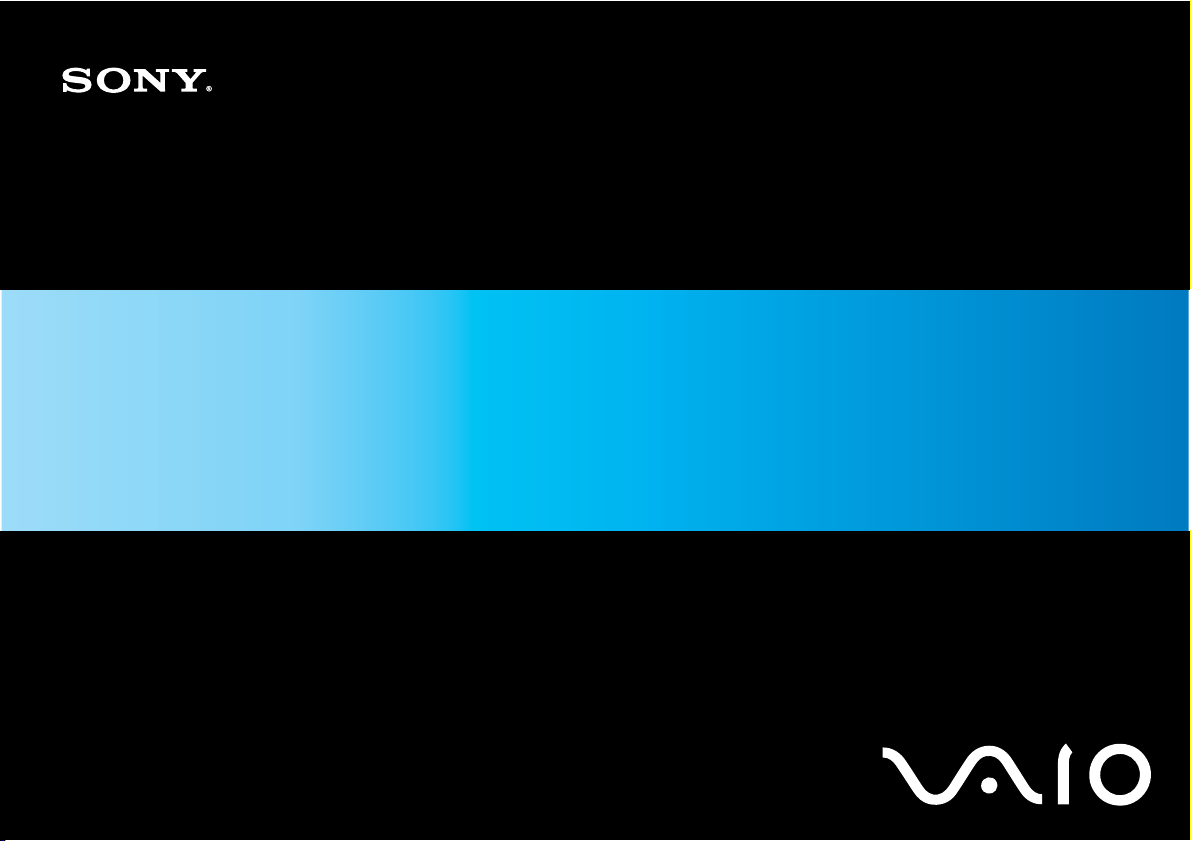
Посібник користувача
Персональний комп'ютер
Серія VGC-LV/Серія VGC-LN
N
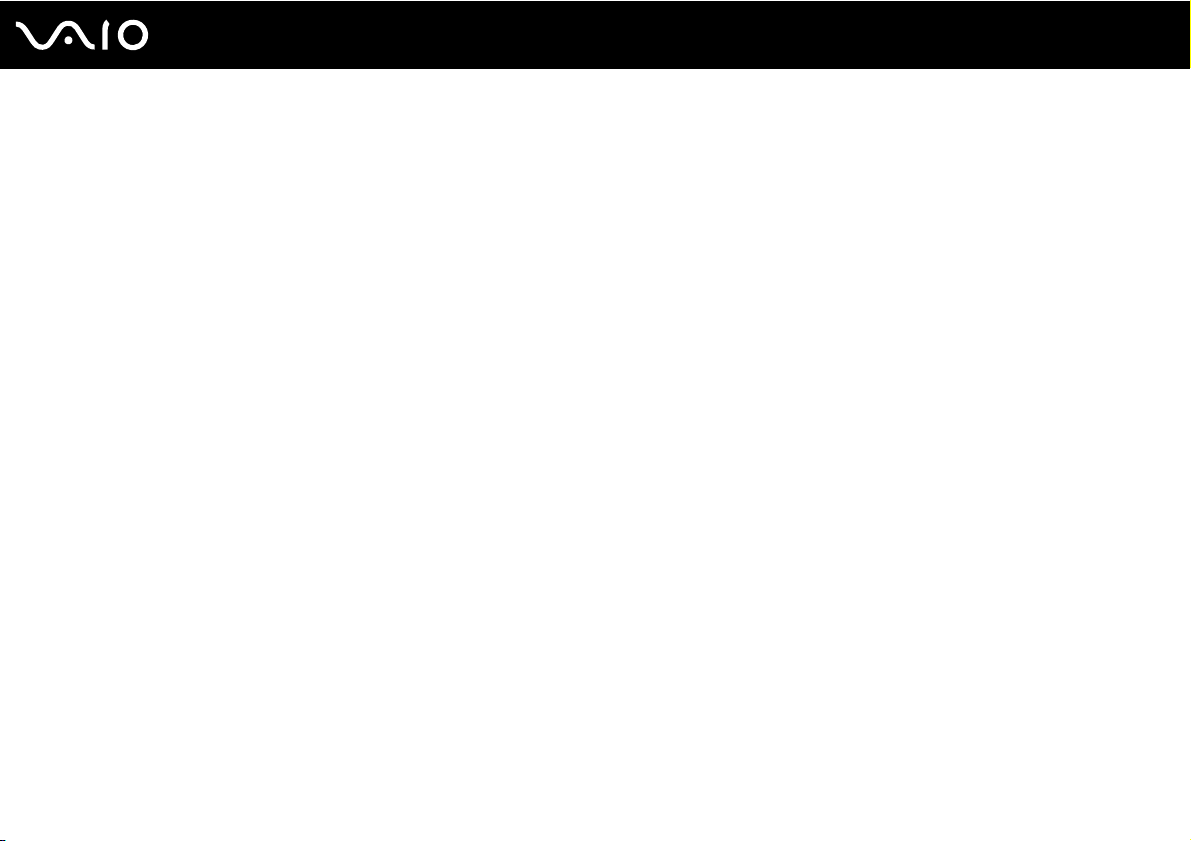
Зміст
Перед використанням .....................................................................................................................................................6
Примітка .....................................................................................................................................................................7
Документація ..............................................................................................................................................................8
Аспекти ергономічності ...........................................................................................................................................11
Початок роботи ..............................................................................................................................................................13
Розміщення елементів керування та портів..........................................................................................................14
Інформація про світлові індикатори.......................................................................................................................20
Настроювання комп'ютера .....................................................................................................................................21
Безпечне вимикання комп'ютера...........................................................................................................................38
Використання комп'ютера VAIO...................................................................................................................................39
Використання клавіатури........................................................................................................................................40
Використання сенсорної панелі..............................................................................................................................44
Використання миші ..................................................................................................................................................46
Використання вбудованої камери MOTION EYE ..................................................................................................49
Використання оптичного дисководу ......................................................................................................................53
Використання функцій телевізора .........................................................................................................................63
Використання функції входу HDMI.........................................................................................................................72
Використання модуля ExpressCard........................................................................................................................77
Використання Memory Stick ....................................................................................................................................81
Використання картки пам'яті SD ...........................................................................................................................87
Використання Інтернету..........................................................................................................................................90
2
nN
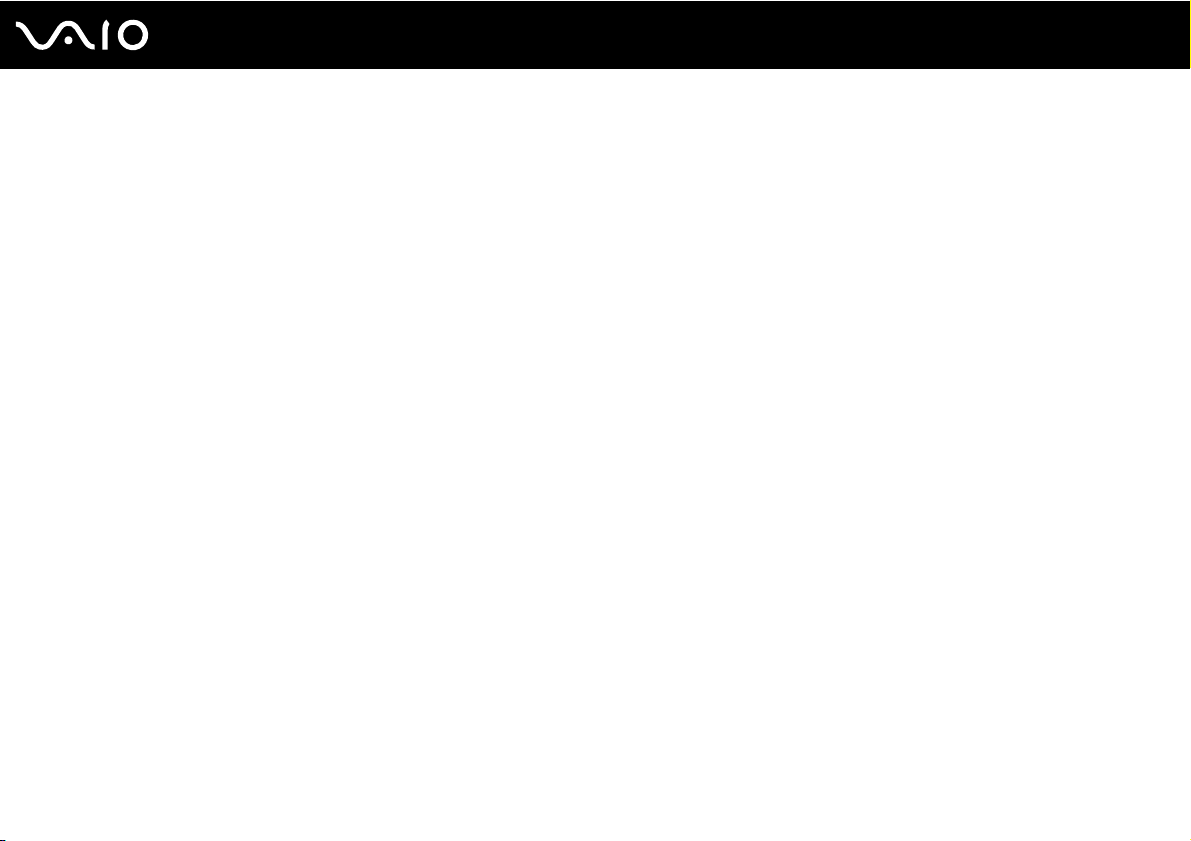
3
nN
Використання безпроводової мережі (WLAN) ......................................................................................................91
Використання функції Bluetooth .............................................................................................................................99
Використання периферійних пристроїв .....................................................................................................................105
Підключення зовнішніх динаміків ........................................................................................................................106
Підключення пристрою USB (універсальної послідовної шини) ........................................................................108
Підключення принтера ..........................................................................................................................................110
Підключення пристрою i.LINK ..............................................................................................................................111
Підключення до локальної мережі.......................................................................................................................113
Настроювання комп'ютера VAIO................................................................................................................................115
Настроювання пароля ...........................................................................................................................................116
Настроювання комп'ютера за допомогою VAIO Control Center.........................................................................121
Використання режиму економії енергії ................................................................................................................122
Оновлення комп'ютера VAIO......................................................................................................................................125
Додавання та видалення пам'яті .........................................................................................................................126
Додавання жорсткого диску .................................................................................................................................133
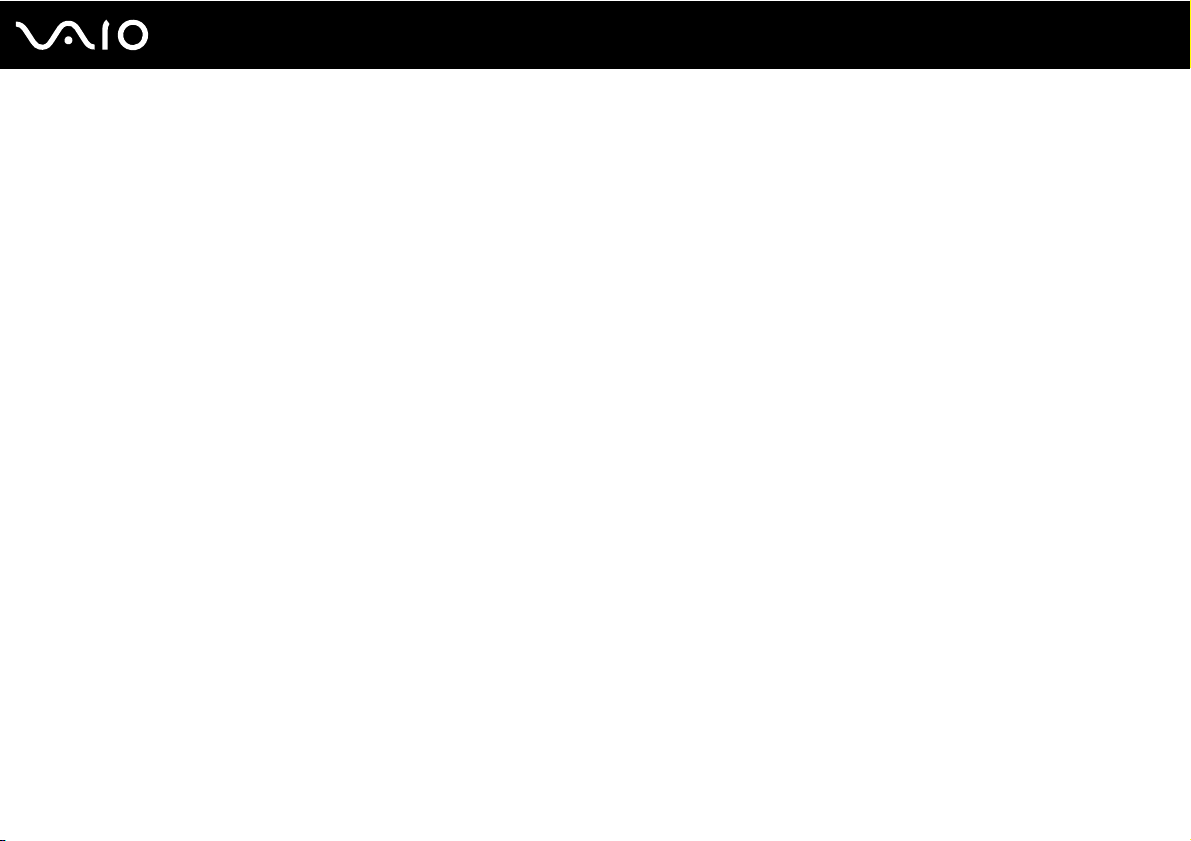
4
nN
Заходи безпеки ............................................................................................................................................................139
Поводження з РК екраном ...................................................................................................................................140
Використання джерела живлення .......................................................................................................................141
Поводження з комп'ютером .................................................................................................................................142
Поводження із вбудованою камерою MOTION EYE ..........................................................................................145
Поводження з дискетами .....................................................................................................................................146
Поводження з дисками .........................................................................................................................................147
Використання навушників.....................................................................................................................................149
Використання Memory Stick ..................................................................................................................................150
Поводження з твердим диском............................................................................................................................151
Оновлення комп'ютера .........................................................................................................................................152
Виправлення неполадок .............................................................................................................................................153
Комп'ютер...............................................................................................................................................................154
Безпека системи ....................................................................................................................................................160
Вбудована камера MOTION EYE..........................................................................................................................161
Мережа ...................................................................................................................................................................164
Технологія Bluetooth...............................................................................................................................................167
Оптичні диски.........................................................................................................................................................172
Дисплей...................................................................................................................................................................177
Друк.........................................................................................................................................................................178
Мікрофон ................................................................................................................................................................179
Миша .......................................................................................................................................................................180
Динаміки .................................................................................................................................................................181
Сенсорна панель....................................................................................................................................................183
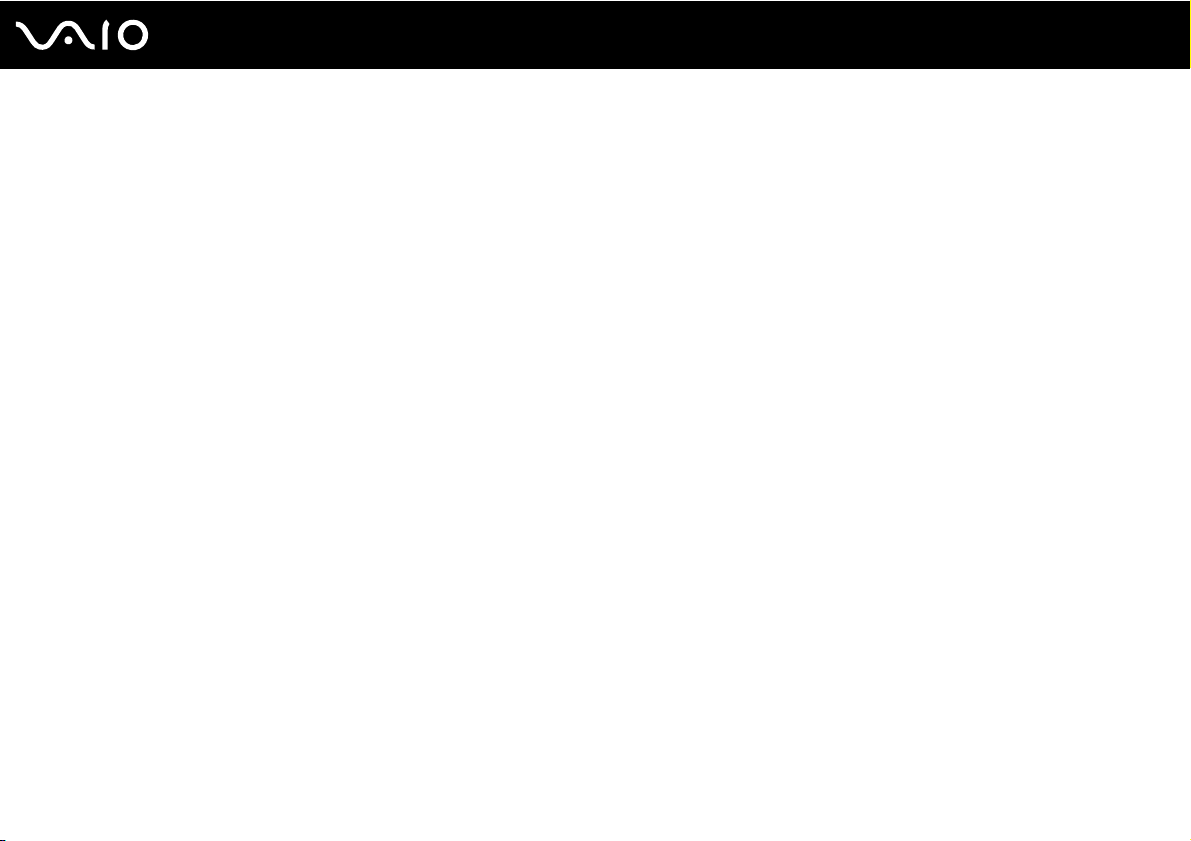
5
nN
Клавіатура ..............................................................................................................................................................184
Дискети ...................................................................................................................................................................185
Аудіо/відео..............................................................................................................................................................186
HDMI (Мультимедійний інтерфейс високої чіткости)..........................................................................................189
Картка пам'яті Memory Stick .................................................................................................................................191
Периферійні пристрої ............................................................................................................................................192
Параметри підтримки ..................................................................................................................................................193
Інформація щодо підтримки Sony ........................................................................................................................194
Електронна підтримка...........................................................................................................................................195
Товарні знаки ...............................................................................................................................................................197
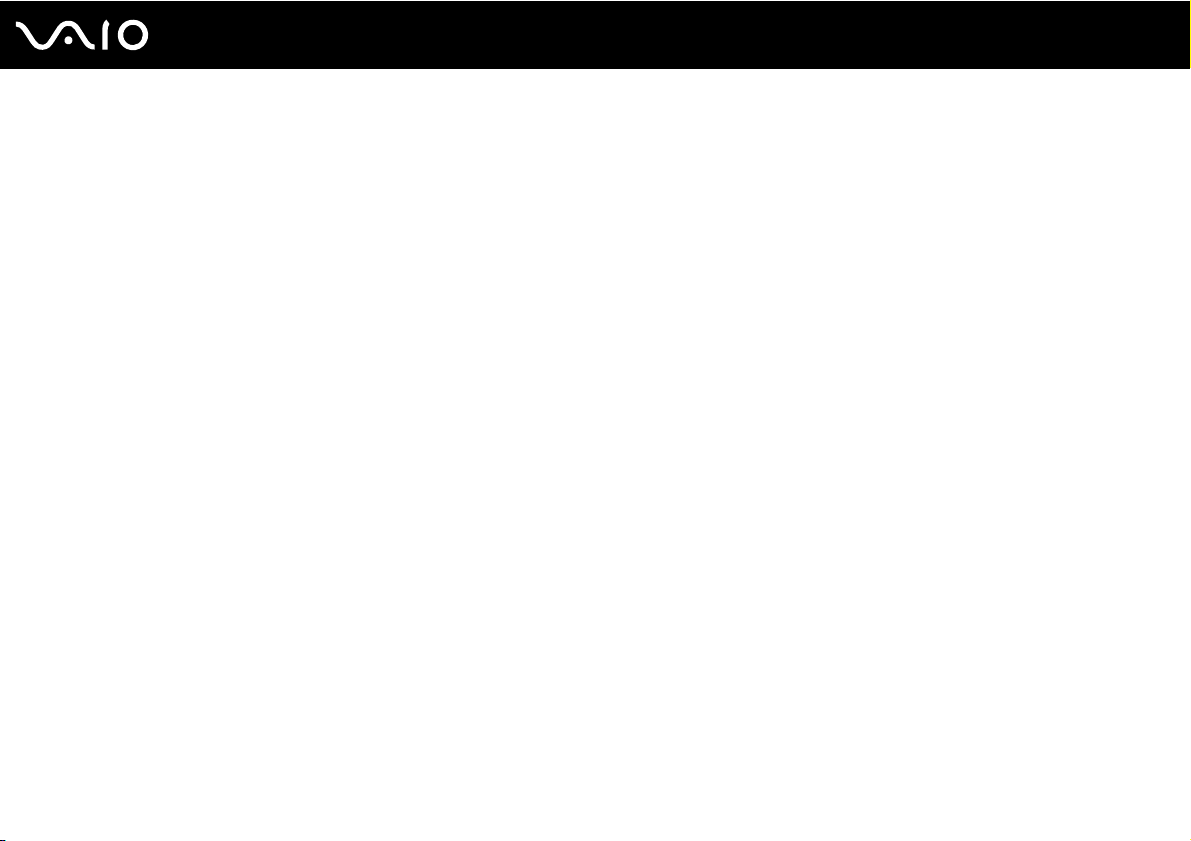
6
nN
Перед використанням
Перед використанням
Вітаємо з придбанням цього комп'ютера Sony VAIO® і ласкаво просимо до цього екранного посібника користувача.
Компанія Sony поєднала досвід та передові технології аудіо, відео, комп'ютерної техніки та комунікацій для
створення найсучаснішого комп'ютера.
!
За зовнішнім виглядом комп'ютер, зображений у цьому посібнику, може незначною мірою відрізнятися від вашого комп'ютера.
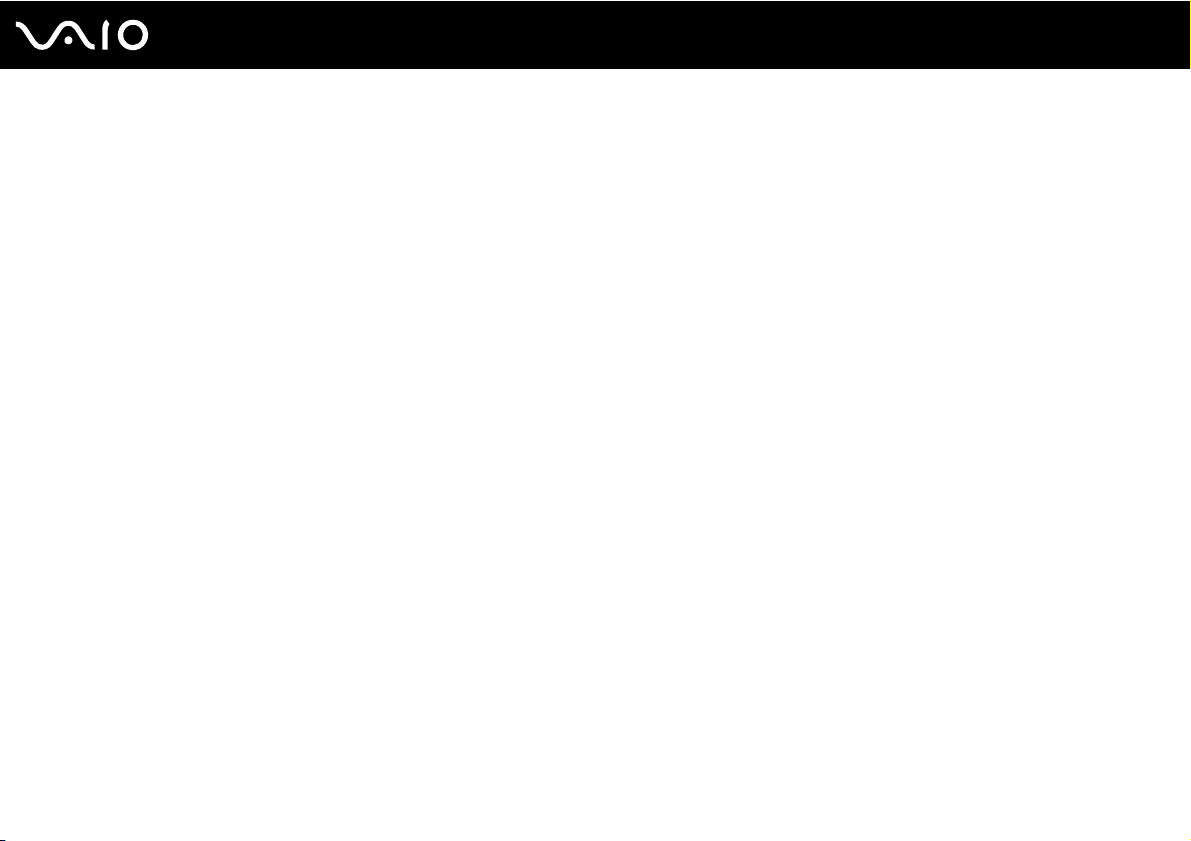
7
nN
Перед використанням
Примітка
© 2008 Sony Corporation. Усі права захищено.
Цей посібник та описане в ньому програмне забезпечення не можуть бути у повному обсязі або частково відтворені,
перекладені або зменшені до будь-якої машинно-зчитуваної форми без попередньої письмової згоди.
Sony Corporation не надає жодної гарантії стосовно цього посібника, програмного забезпечення або іншої інформації,
що міститься у цьому документі, і цим твердженням чітко відмовляється від будь-яких гарантій, що маються на увазі,
а також заяв стосовно товарного стану або відповідності певній меті, які стосуються цього посібника, програмного
забезпечення або іншої подібної інформації. За жодних обставин Sony Corporation не несе відповідальності за будь-які
випадкові, побічні або фактичні збитки, зумовлені правопорушенням, контрактом або іншим чинником, що виникають
через або пов'язані з цим посібником, програмним забезпеченням або іншою інформацією, що міститься у цьому
документі, або з використанням вищевказаного.
У цьому посібнику знаки ™ або ® не вказуються.
Sony Corporation залишає за собою право будь-коли вносити будь-які зміни у цей посібник або в інформацію, що
в ньому міститься, без оповіщення. Програмне забезпечення, описане у цьому документі, підлягає умовам окремої
ліцензійної угоди.
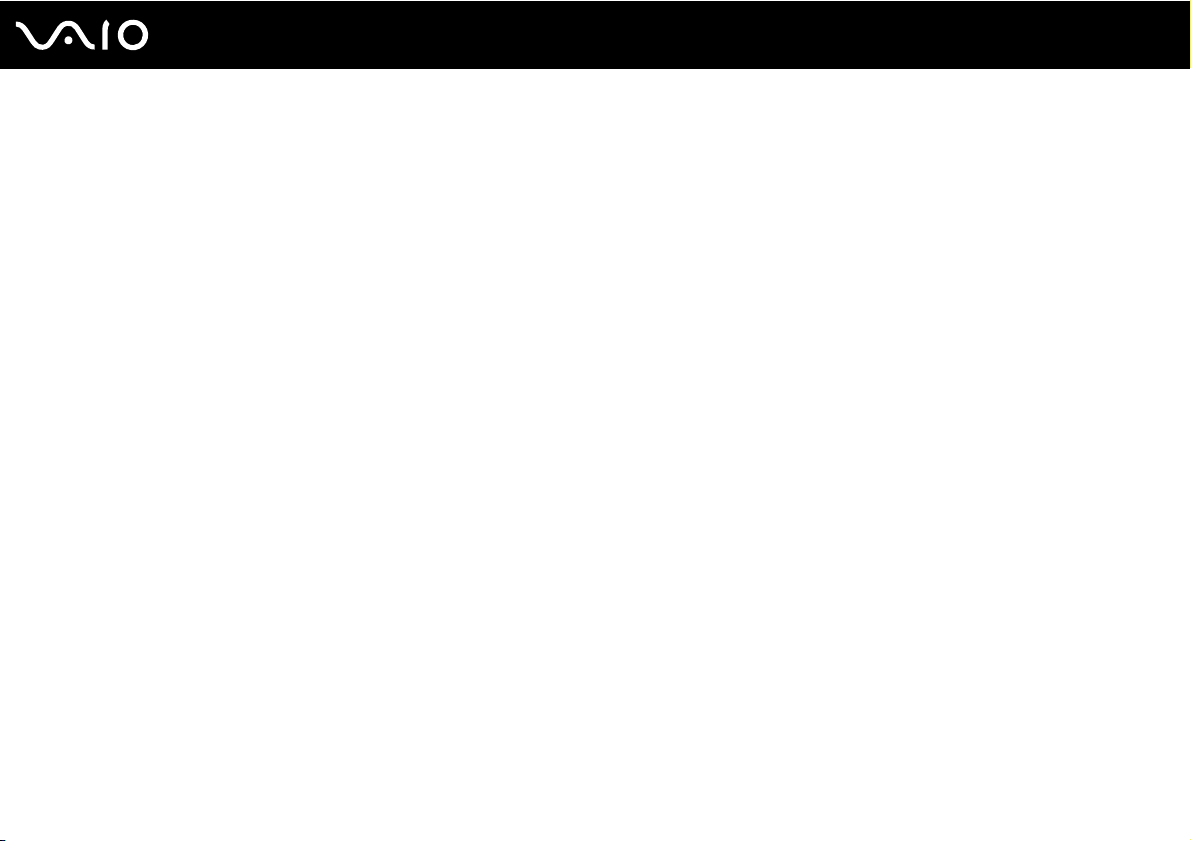
8
nN
Перед використанням
Документація
Документація містить друковану інформацію та посібники користувача, які можна прочитати на вашому комп'ютері VAIO.
Друкована документація
❑ Короткий посібник з початку експлуатації. Описує дії, які потрібно виконати в період між розпакуванням
і запуском комп'ютера VAIO.
❑ Посібник з виправлення несправностей та відновлення. Містить вирішення проблем, відмінних від тих,
з якими стикаєтесь під час нормальної роботи.
❑ Правила, Гарантія, Ліцензійна угода для кінцевого користувача та Служба підтримки. Містять умови
гарантії Sony, правила безпеки, правила експлуатації модема, правила експлуатації безпроводової локальної
мережі, правила експлуатації безпроводової мережі WAN, правила експлуатації Bluetooth, ліцензійну угоду на
програмне забезпечення для кінцевого користувача та інформацію про службу підтримки компанії Sony.
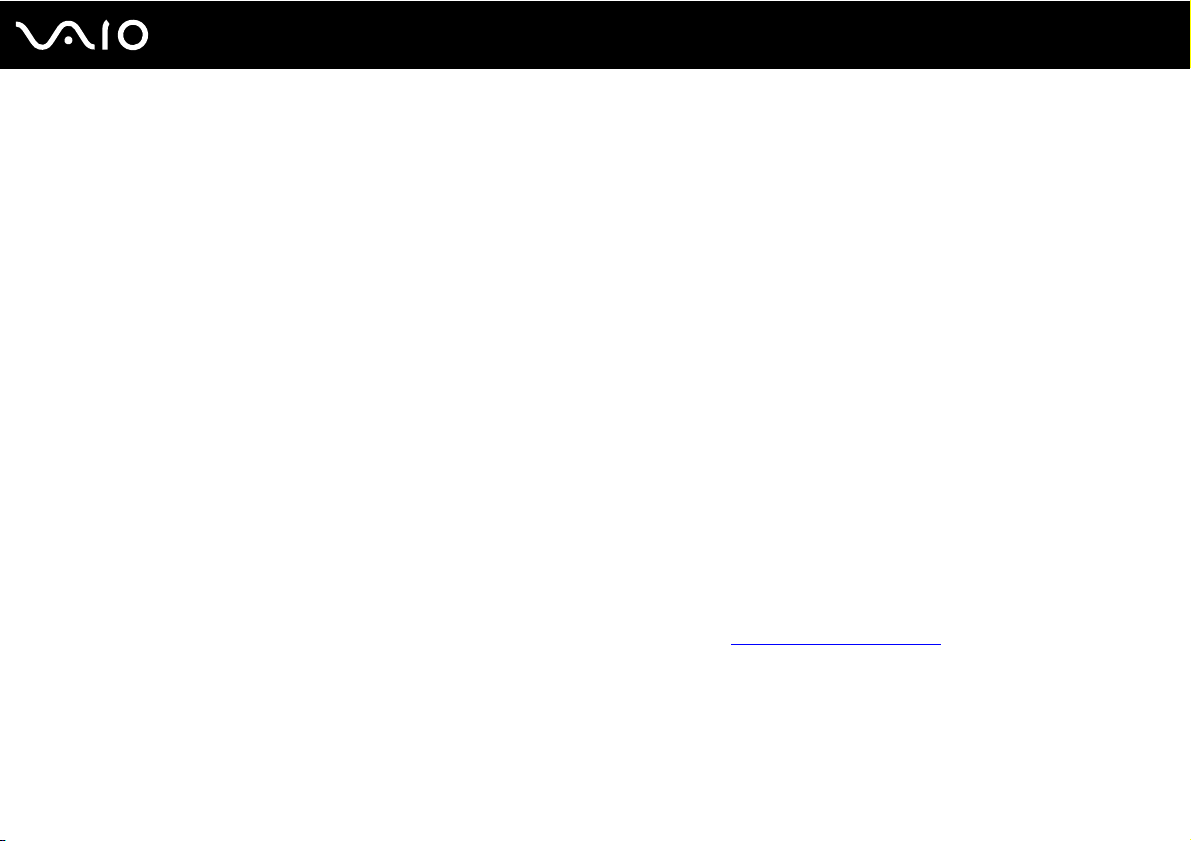
Перед використанням
Недрукована документація
❑ Посібник користувача (цей посібник). Містить опис функцій комп'ютера. Також він містить інформацію
стосовно програмного забезпечення, що постачається з комп'ютером, та інформацію щодо вирішення
поширених проблем. Посібник користувача з метою легкого огляду та друку надається в форматі PDF.
Для перегляду посібника на екрані:
1 Двічі натисніть піктограму VAIO User Guide на робочому столі.
2 Відкрийте папку, що відповідає вашій мові.
3 Виберіть посібник, який потрібно прочитати.
✍
До посібників користувача можна перейти вручну, увійшовши до Комп'ютер > VAIO (C:) (ваш диск C) > Documentation >
Documentation і відкривши папку для своєї мови.
Щоб перейти до веб-сайтів, описаних у цьому посібнику, натисніть на відповідному посиланні URL, що починається з http://,
при цьому треба, щоб комп'ютер був підключений до Інтернету.
❑ Технічні характеристики. Технічні характеристики в Інтернеті, що містять опис апаратної та програмної
конфігурацій вашого комп'ютера VAIO.
Для перегляду технічних характеристик в онлайні:
1 Підключіться до Інтернету.
2 Перейдіть на веб-сайт підтримки користувачів Sony за адресою http://www.vaio-link.com
.
9
nN
✍
Можна одержати окремий диск, що містить документацію для пов'язаного обладнання.
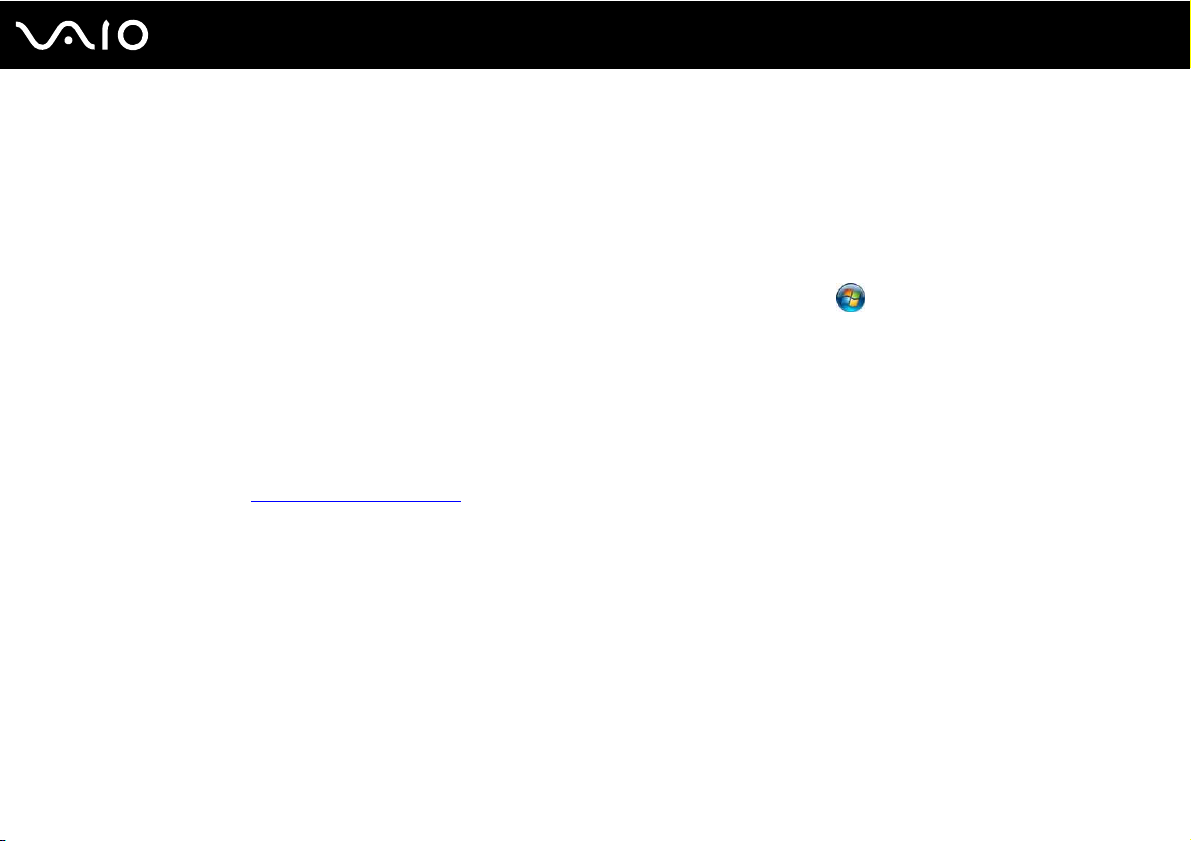
10
nN
Перед використанням
Довідка та підтримка Windows
Довідка та підтримка Windows – це всеосяжний ресурс, що містить практичні поради, навчальні матеріали та
демонстраційні ролики, які спрощують процес навчання роботі з комп'ютером.
Можна скористатися функцією пошуку, покажчиком або змістом для перегляду ресурсів довідки Windows, в тому
числі й ту, що розміщена в Інтернеті.
Щоб отримати доступ до функції Довідка та підтримка Windows, натисніть Пуск і виберіть Довідка та
підтримка. Існує інший спосіб переходу до Довідка та підтримка Windows утримуючи клавішу Microsoft Windows,
натисніть клавішу F1.
Інші джерела
❑ Для отримання докладної інформації стосовно функцій та усунення несправностей зверніться до файлів довідки
використовуваного програмного забезпечення.
❑ Завітайте на сайт http://www.club-vaio.com
забезпечення VAIO.
, щоб знайти онлайнові навчальні матеріали для улюбленого програмного
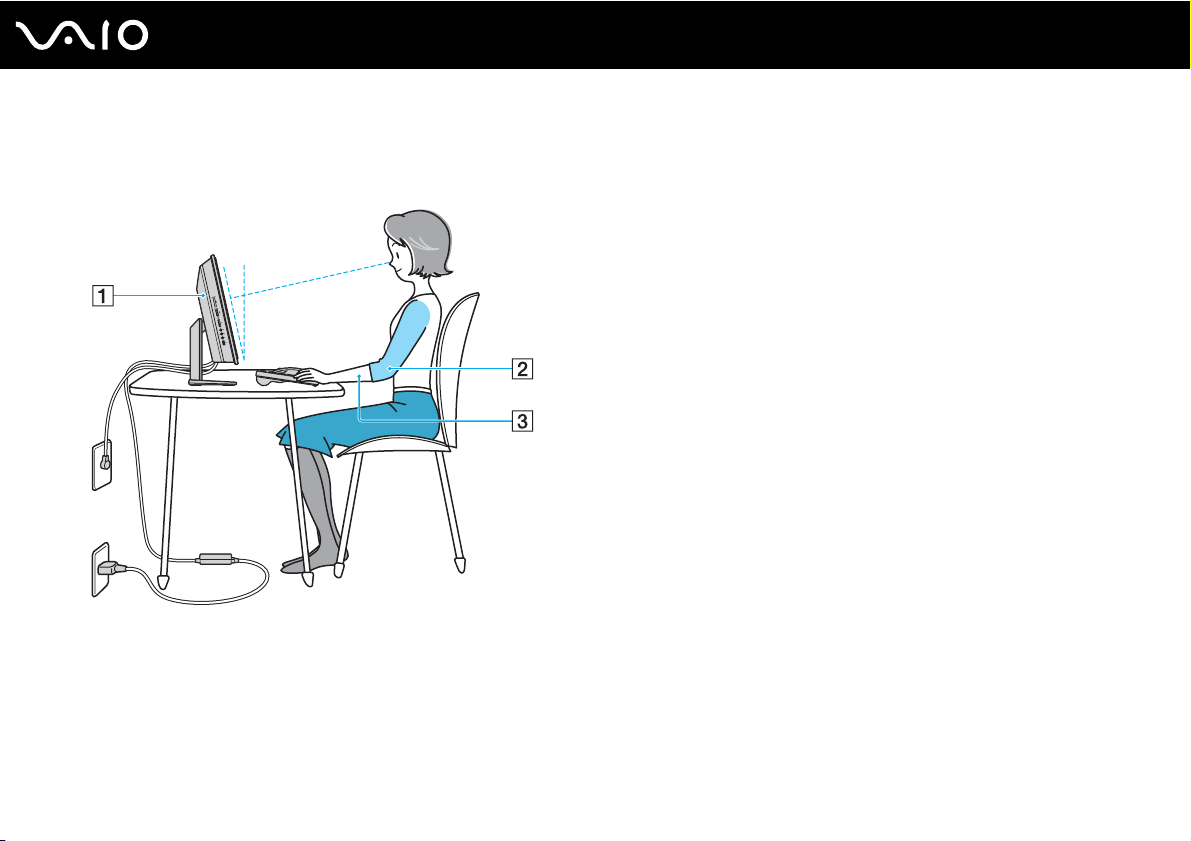
Аспекти ергономічності
Коли це можливо, намагайтеся брати до уваги вказані нижче аспекти ергономічності:
11
nN
Перед використанням
❑ Положення комп'ютера. Розмістіть дисплей навпроти себе (1). Під час використання клавіатури, маніпулятора
або зовнішньої миші тримайте передпліччя у горизонтальному положенні (2), а зап'ястки – у нейтральному та
зручному положенні (3). Верхні частини рук мають природно звисати з обох сторін. Користуючись комп'ютером,
робіть часті перерви. Надмірне використання комп'ютера призводить до напруження очей, м'язів та сухожиль.
❑ Меблі та постава. Сидіть на стільці з надійною підтримкою спини. Відрегулюйте рівень свого стільця таким
чином, щоб ступні повністю стояли на підлозі. Підставка для ніг може додати зручності. Сидіть у розслабленому,
прямому положенні та намагайтеся не нахилятися вперед та не відхилятися сильно назад.
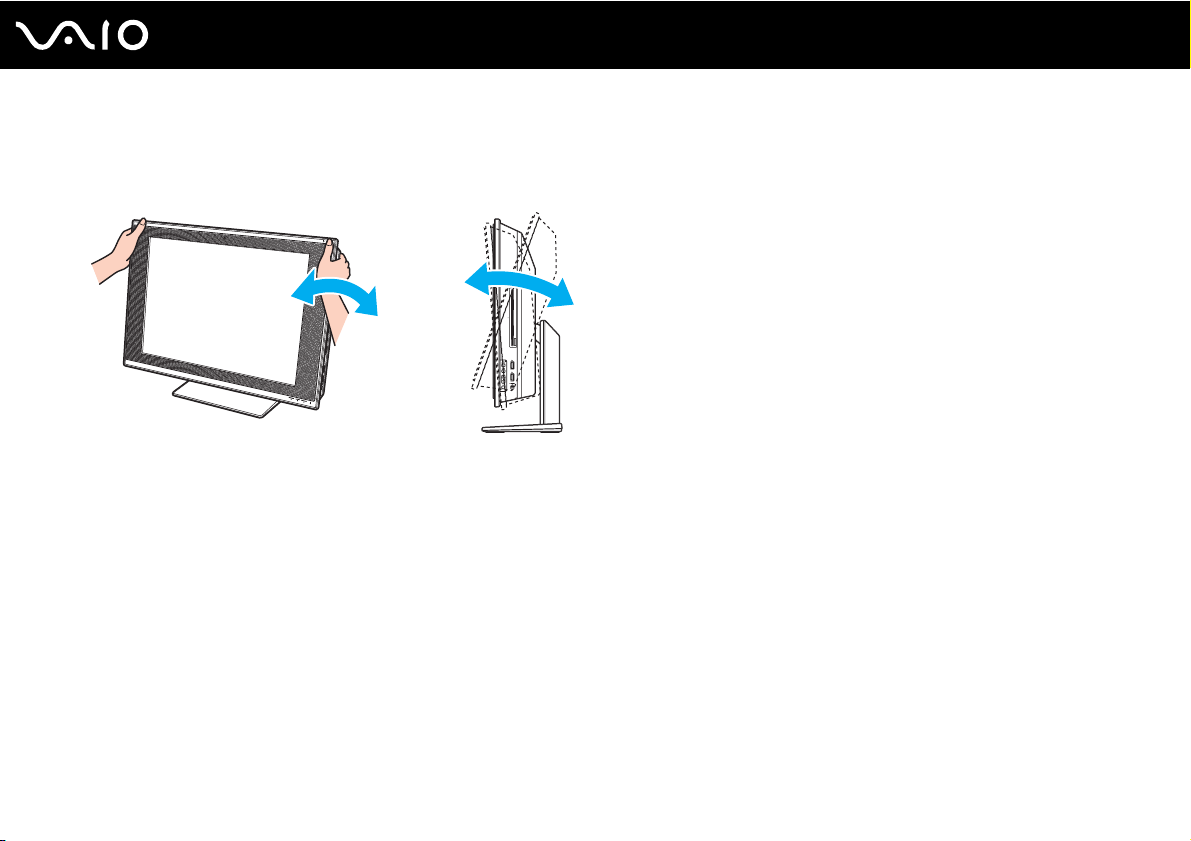
12
nN
Перед використанням
❑ Кут перегляду дисплея. Налаштуйте найкраще положення, скориставшись функцією нахилу дисплея.
Налаштування нахилу дисплея у належне положення дозволяє знизити напруження очей та втомлюваність
м'язів. Також настройте рівень яскравості дисплея.
!
При налаштуванні кута перегляду не тисніть занадто сильно на комп'ютер, особливо на центр решітки динаміків, щоб
запобігти ризику механічного пошкодження.
❑ Освітлення. Виберіть місце, у якому світло від вікон та ламп не створюватиме відблисків та віддзеркалення
на дисплеї. Використовуйте непряме освітлення, щоб уникнути появи яскравих плям на дисплеї. Належне
освітлення підвищує комфортність та ефективність роботи.
❑ Вентиляція. Забезпечте вільний проміжок не менше 10 см позаду і не менше 20 см з кожного боку головного блоку.
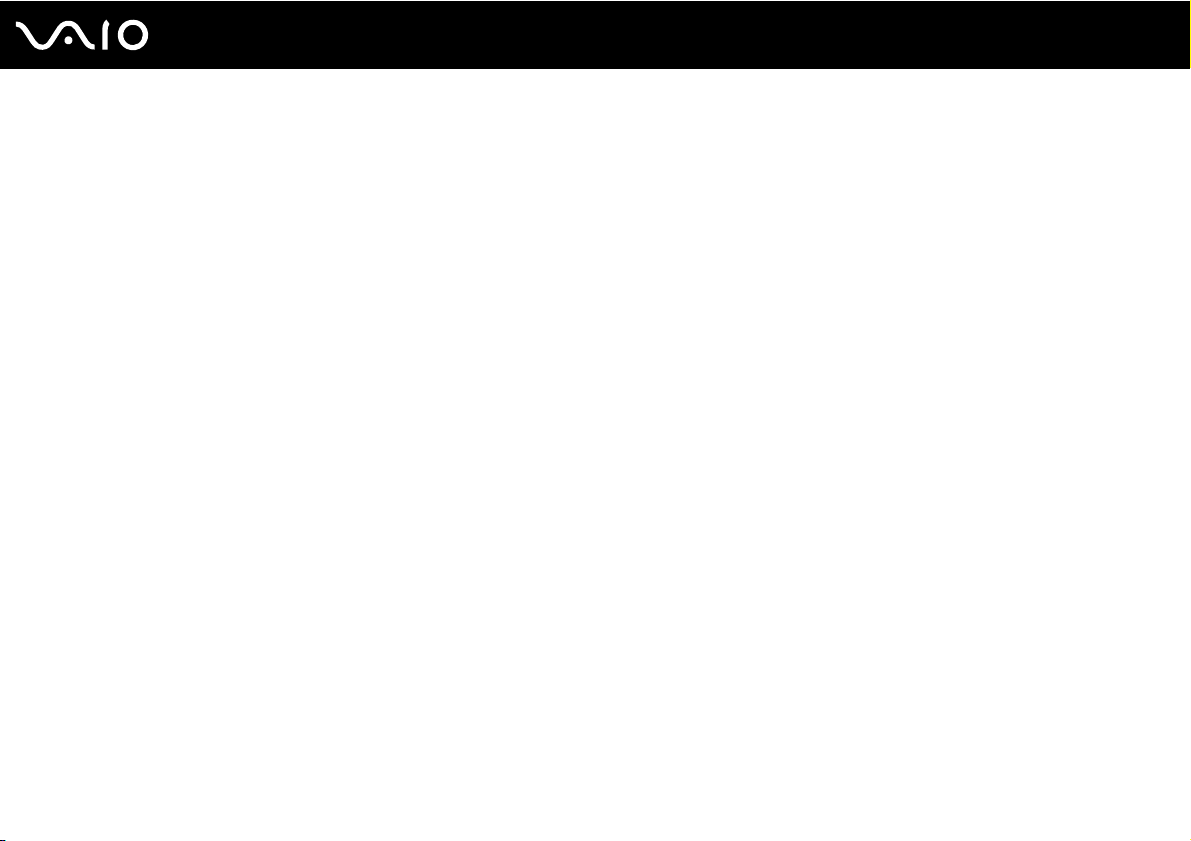
Початок роботи
У цьому розділі описано, як почати роботу з комп'ютером VAIO.
❑ Розміщення елементів керування та портів (стор. 14)
❑ Інформація про світлові індикатори (стор. 20)
❑ Настроювання комп'ютера (стор. 21)
❑ Безпечне вимикання комп'ютера (стор. 38)
13
nN
Початок роботи
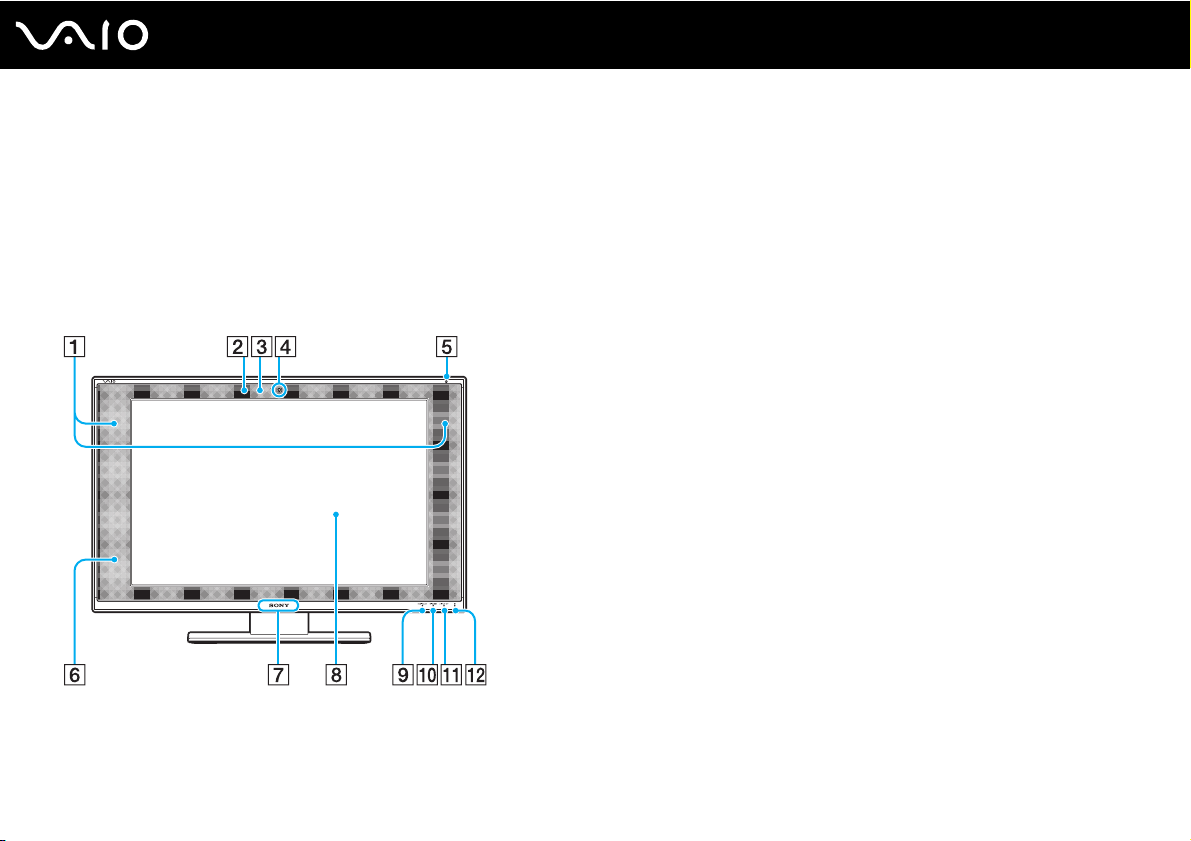
Початок роботи
Розміщення елементів керування та портів
Витратьте трохи часу на вивчення елементів керування та портів, зображених на наступних сторінках.
!
Зовнішній вигляд комп'ютера може відрізнятися від зображень на ілюстраціях у даному посібнику через різницю у технічних
характеристиках. Він може відрізнятися також в залежності від країни і регіону.
Вигляд спереду
A Вбудовані динаміки (стерео)
B Вбудований мікрофон (монофонічний)
C Вбудований індикатор камери MOTION EYE (стор. 20)
D Вбудована камера MOTION EYE (стор. 49)
E Індикатор живлення (стор. 20)
F Дистанційне керування
При використанні функцій дистанційного керування
направте пульт дистанційного керування на цей датчик.
G Індикатор логотипу SO NY (стор. 121)
H РК-екран (стор. 140)
I Індикатор HDMI SELECT (стор. 20)
J Індикатор WIRELESS (стор. 20)
K Індикатор DISPLAY OFF (стор. 20)
L Індикатор жорсткого диска/дисководу оптичних дисків
(стор. 20)
14
nN
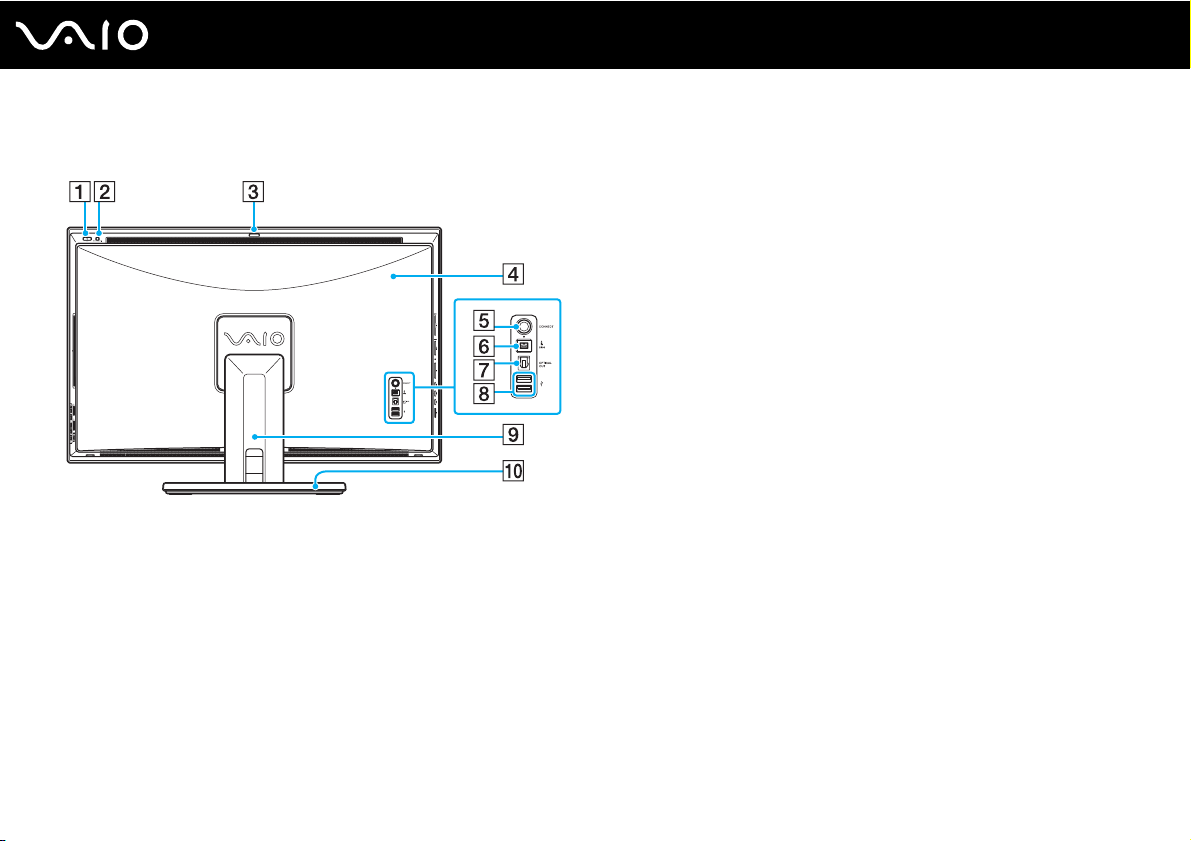
Вигляд ззаду
Початок роботи
A Кнопка живлення
B Кнопка DISPLAY OFF
Натисніть цю кнопку для вимкнення підсвічування
рідиннокристалічного дисплея. Коли вибрано вхід HDMI
(мультимедійного інтерфейсу високої чіткості) (стор. 73),
натиснення цієї кнопки також вимикає гучність.
C Регулятор кута захвату (стор. 49)
D Кришка задньої панелі
Щоб одержати доступ до портів і гнізд, слід зняти кришку
задньої панелі комп'ютера (стор. 21).
E Кнопка CONNECT (стор. 30), (стор. 33)
F 4-контактний (S400) порт i.LINK (стор. 111)
G Порт OPTICAL OUT (стор. 106)
(Вихідна частота дискретизації: 44,1 кГц/48,0 кГц/96,0 кГц)
H Порти швидкісного USB (USB 2.0)
*
(стор. 108)
I Кришка підставки
Зніміть кришку підставки, при цьому будьте акуратні
з кабелями (стор. 21).
J Підставка (стор. 144)
* Підтримує високі, повні та низькі швидкості.
15
nN
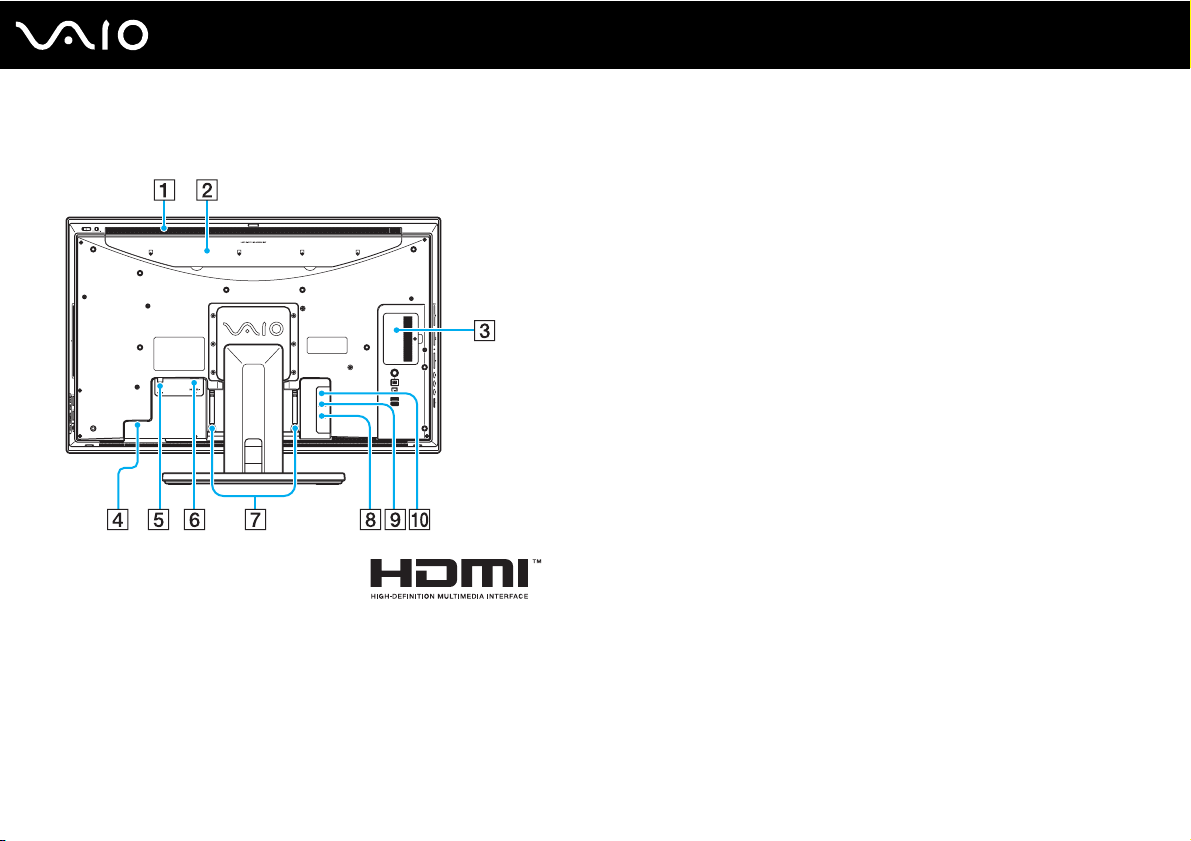
Моделі серії VGC-LV
Початок роботи
A Вентиляційний отвір (стор. 143)
B Кришка HARD DISK DRIVE ACCESS BAY
(відсіку твердого диска) (стор. 134)
C Кришка відсіку модуля пам'яті (стор. 128)
D Порт входу змінного струму (стор. 26)
E Вхідний порт VHF/UHF
*
(стор. 63)
F Порт HDMI INPUT (стор. 72)
G Затискачі кабелів (стор. 29)
H Вхідний порт S VIDEO
Застосовується для підключення зовнішнього пристрою,
наприклад, відеомагнітофона.
I Гніздо A/V INPUT
Застосовується для підключення зовнішнього пристрою,
наприклад, відеомагнітофона.
*
*
J Порт мережі (Ethernet) (стор. 113)
* Лише у вибраних моделях.
16
nN
!
Місце навколо вентиляційного отвору (1) стає дуже гарячим, коли
комп'ютер увімкнено. Слід зачекати, поки комп'ютер охолоне, перш
ніж торкатися його.
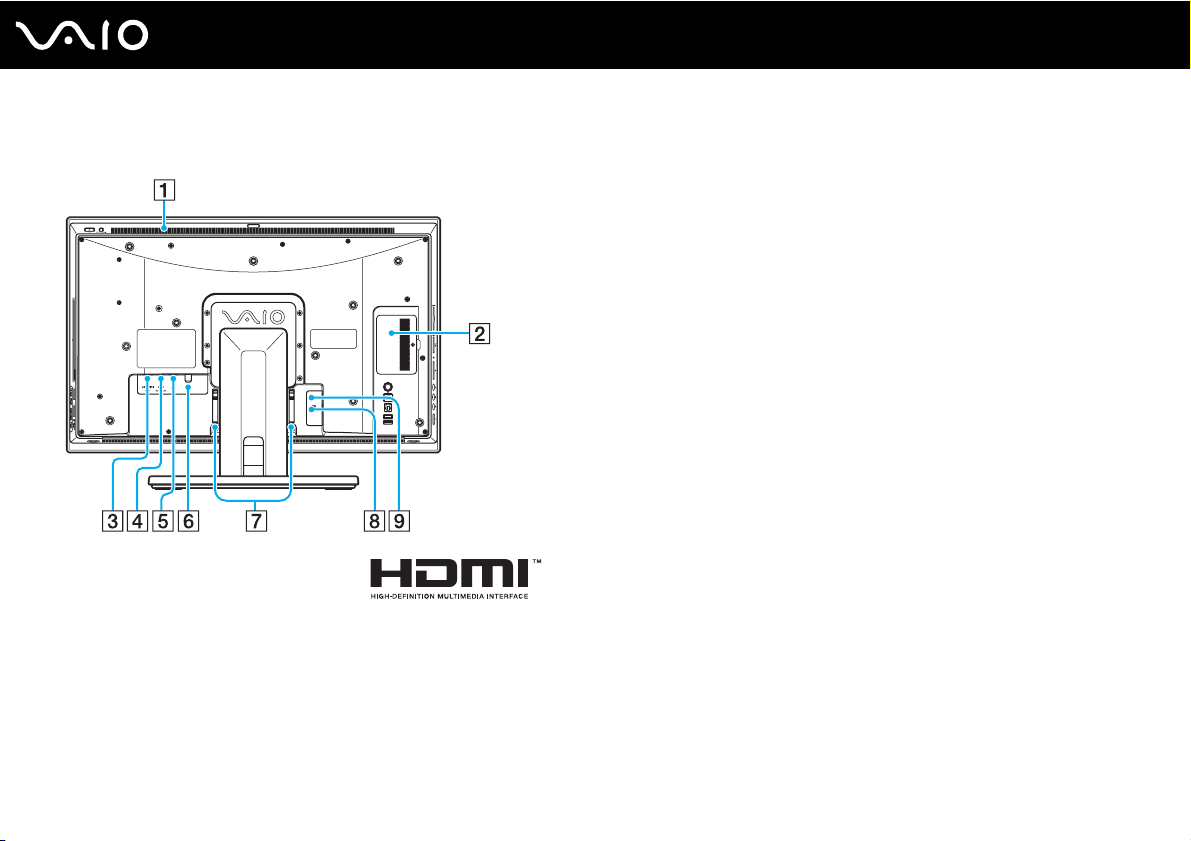
Моделі серії VGC-LN
Початок роботи
A Вентиляційний отвір (стор. 143)
B Кришка відсіку модуля пам'яті (стор. 128)
C Порт HDMI INPUT (стор. 72)
D Порт DC IN (стор. 26)
E Порт мережі (Ethernet) (стор. 113)
F Вхідний порт VHF/UHF
*
(стор. 63)
G Затискачі кабелів (стор. 29)
H Вхідний порт S VIDEO
Застосовується для підключення зовнішнього пристрою,
наприклад, відеомагнітофона.
I Гніздо A/V INPUT
Застосовується для підключення зовнішнього пристрою,
наприклад, відеомагнітофона.
* Лише у вибраних моделях.
*
*
17
nN
!
Місце навколо вентиляційного отвору (1) стає дуже гарячим, коли
комп'ютер увімкнено. Слід зачекати, поки комп'ютер охолоне, перш
ніж торкатися його.
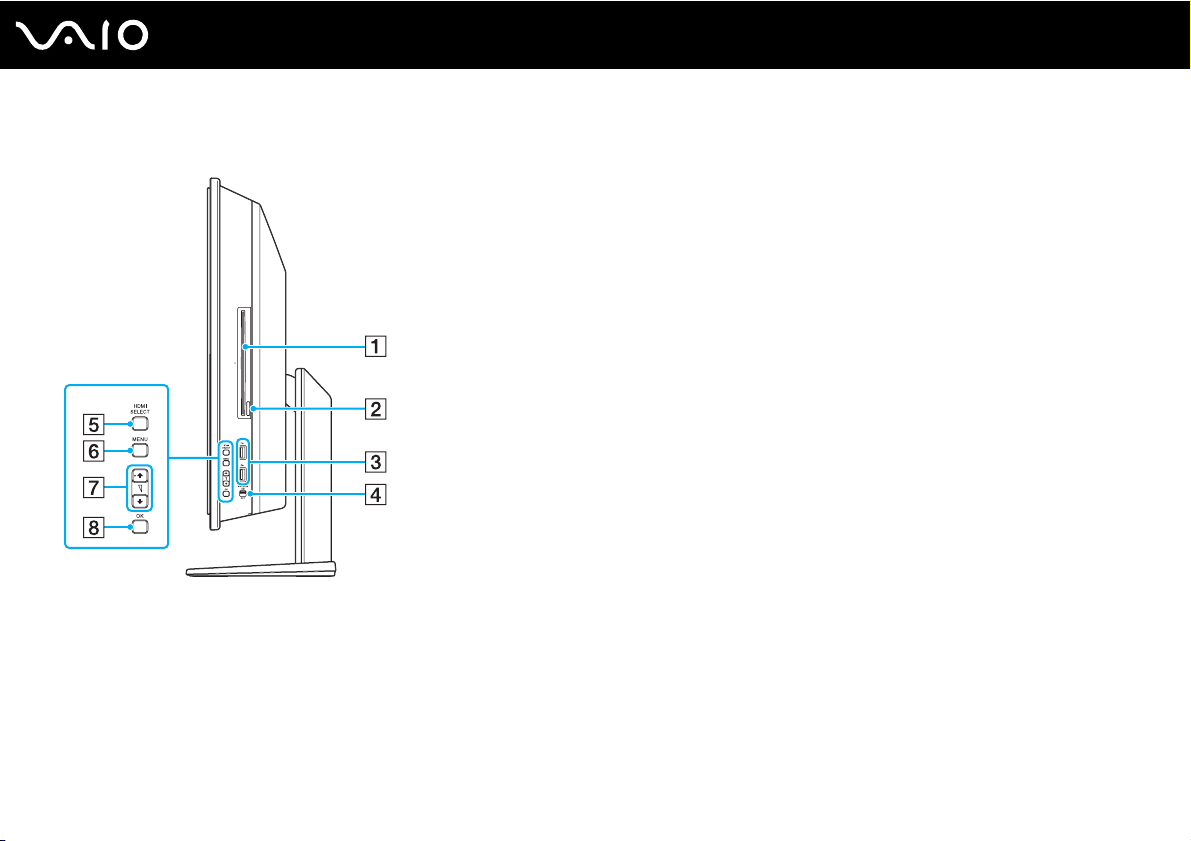
Вигляд справа
A Оптичний дисковод (стор. 53)
B Кнопка виймання диска (стор. 54)
C Порти швидкісного USB (USB 2.0)
D Перемикач WIRELESS (стор. 91)
E Кнопка HDMI SELECT (стор. 73)
F Кнопка MENU (стор. 73)
G Кнопки Вгору/Вниз (стор. 73)
H Кнопка OK (стор. 73)
* Підтримує високі, повні та низькі швидкості.
*
(стор. 108)
18
nN
Початок роботи
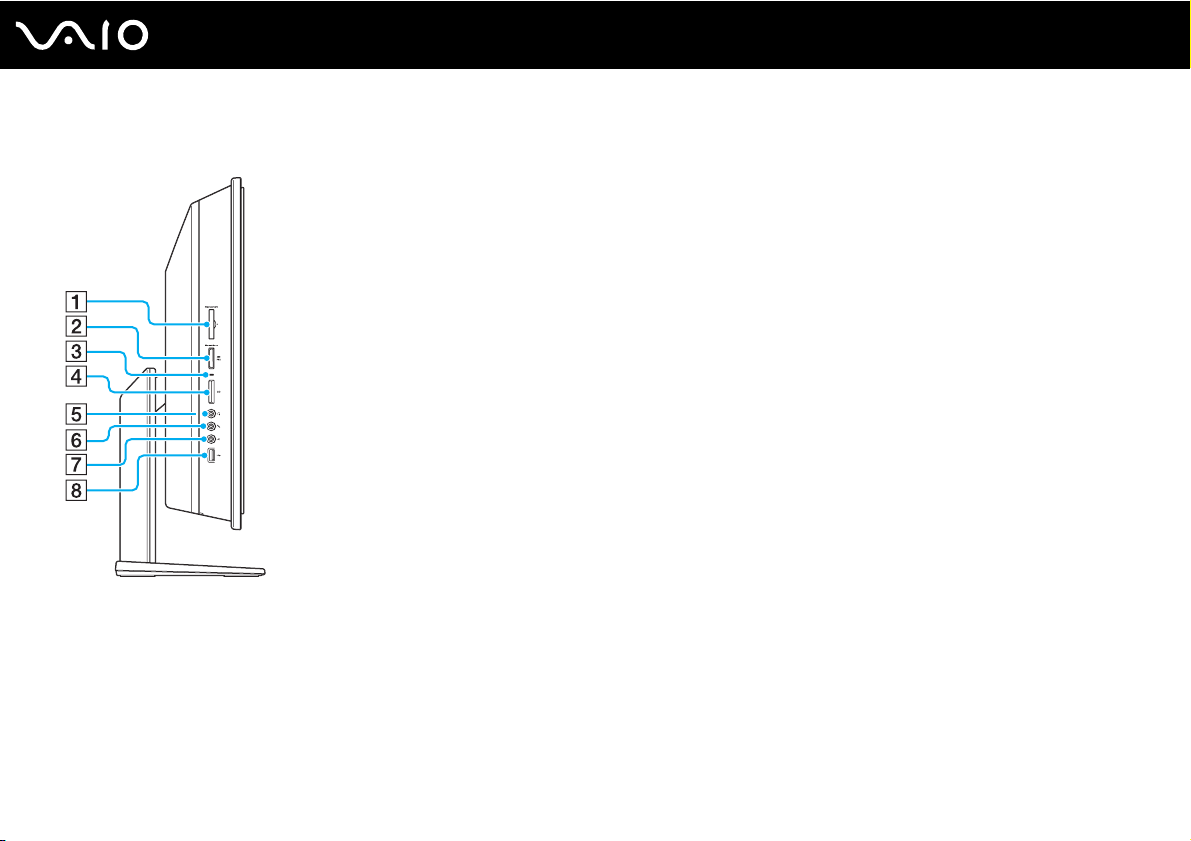
Вигляд зліва
19
nN
Початок роботи
A Гніздо ExpressCard/34
B Гніздо Memory Stick
(стор. 77)
*1
(стор. 81)
C Індикатор доступу до картки (стор. 20)
D Гніздо картки пам'яті SD (стор. 87)
E Рознім навушників (стор. 106)
F Гніздо мікрофона
Підключення зовнішнього мікрофона.
G Гніздо лінійного входу
Служить для підключення вхідного звукового сигналу від
зовнішнього аудіопристрою.
H Порт швидкісного USB (USB 2.0)
*1
Комп'ютер підтримує картки пам'яті Memory Stick як
стандартного розміру, так і розміру Duo (подвійного розміру).
*2
Підтримує високі, повні та низькі швидкості.
*2
(стор. 108)
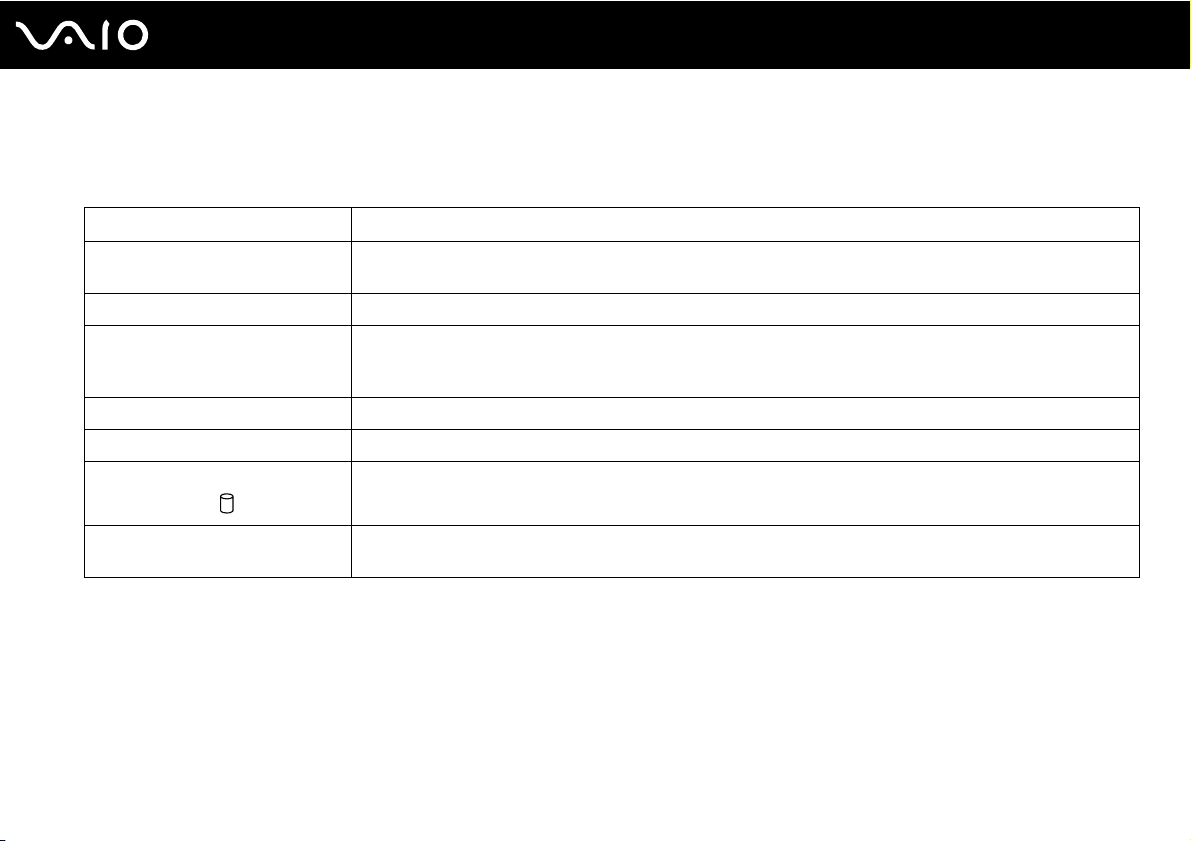
Інформація про світлові індикатори
Комп'ютер оснащено вказаними нижче світловими індикаторами:
Індикатор Функції
Живлення 1 Світиться зеленим кольором, коли живлення комп'ютера увімкнене, оранжевим кольором під
час перебування комп'ютера у сплячому режимі, та є вимкненим, коли комп'ютер вимкнений.
Вбудована камера MOTION EYE Світиться під час використання вбудованої камери MOTION EYE.
Доступ до носія Світиться під час зчитування даних з картки пам'яті, а також під час запису даних на неї.
HDMI SELECT При виборі входу HDMI світиться зеленим кольором.
DISPLAY OFF Світиться оранжевим кольором, коли вимкнене заднє підсвічування РК-дисплея.
Жорсткий диск/дисковод
оптичних дисків
WIRELESS Світиться, коли перемикач WIRELESS ввімкнений, якщо одну безпроводову функцію або більше
(Не перемикайте комп'ютер у режим сну та не вимикайте його, коли цей індикатор світиться.)
Коли цей індикатор не світиться, картка пам'яті не використовується.
Світиться, коли привід записує чи зчитує дані. Не перемикайте комп'ютер у режим сну та не вимикайте
його, коли цей індикатор світиться.
ввімкнено у вікні VAIO Smart Network.
20
nN
Початок роботи
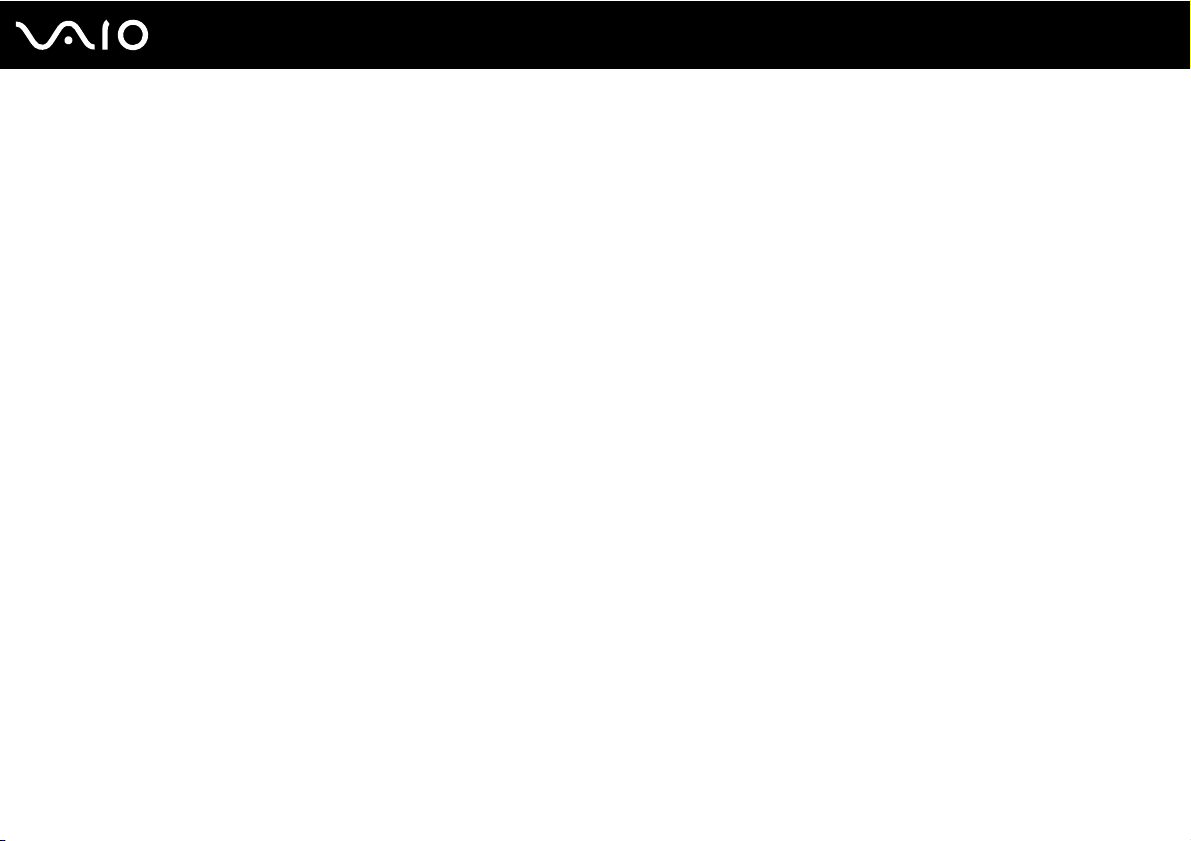
21
nN
Початок роботи
Настроювання комп'ютера
Зняття та встановлення кришок
Щоб одержати доступ до деяких портів та гнізд на задній панелі комп'ютера, слід зняти кришки задньої панелі та
підставки комп'ютера.
Щоб зняти кришки задньої панелі та підставки комп'ютера
1 Обережно покладіть комп'ютер передньою частиною вниз на рівну поверхню.
!
Покладіть під комп'ютер м'яку тканину, щоб захистити РК-дисплей від пошкодження.
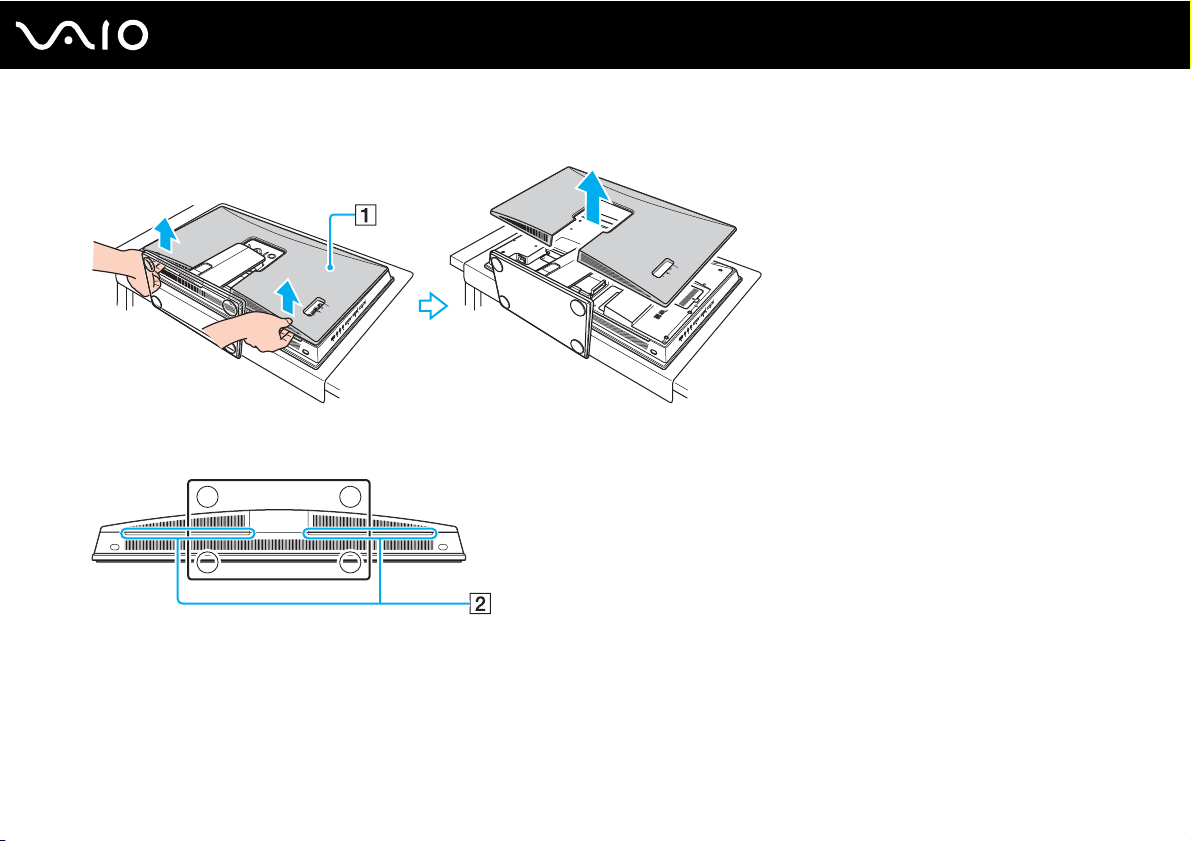
2 Візьміться за кришку задньої панелі (1) двома руками, обережно підніміть ї ї і знімайте з комп'ютера.
!
Коли знімаєте кришку задньої панелі, підважте її кінчиками своїх пальців (2).
22
nN
Початок роботи
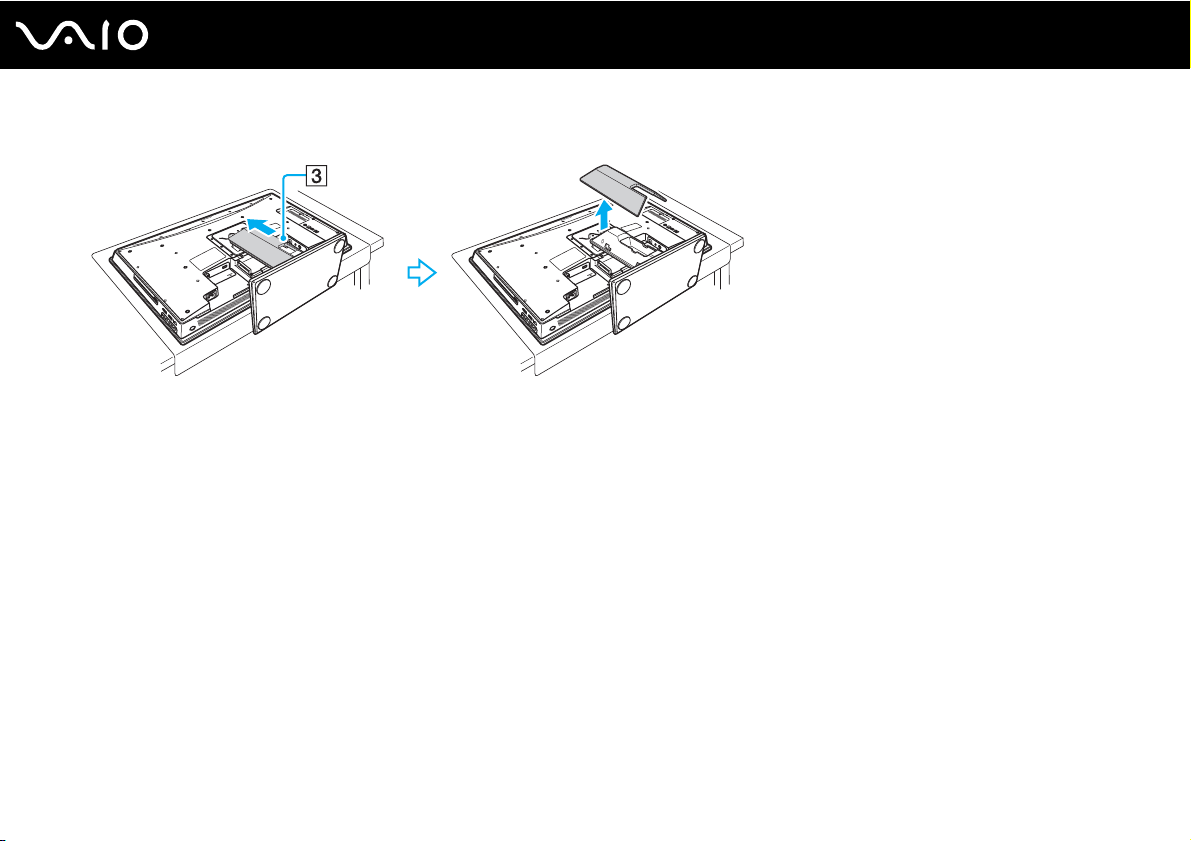
3 Посуньте кришку підставки (3) в напрямку стрілки і зніміть її з підставки.
23
nN
Початок роботи
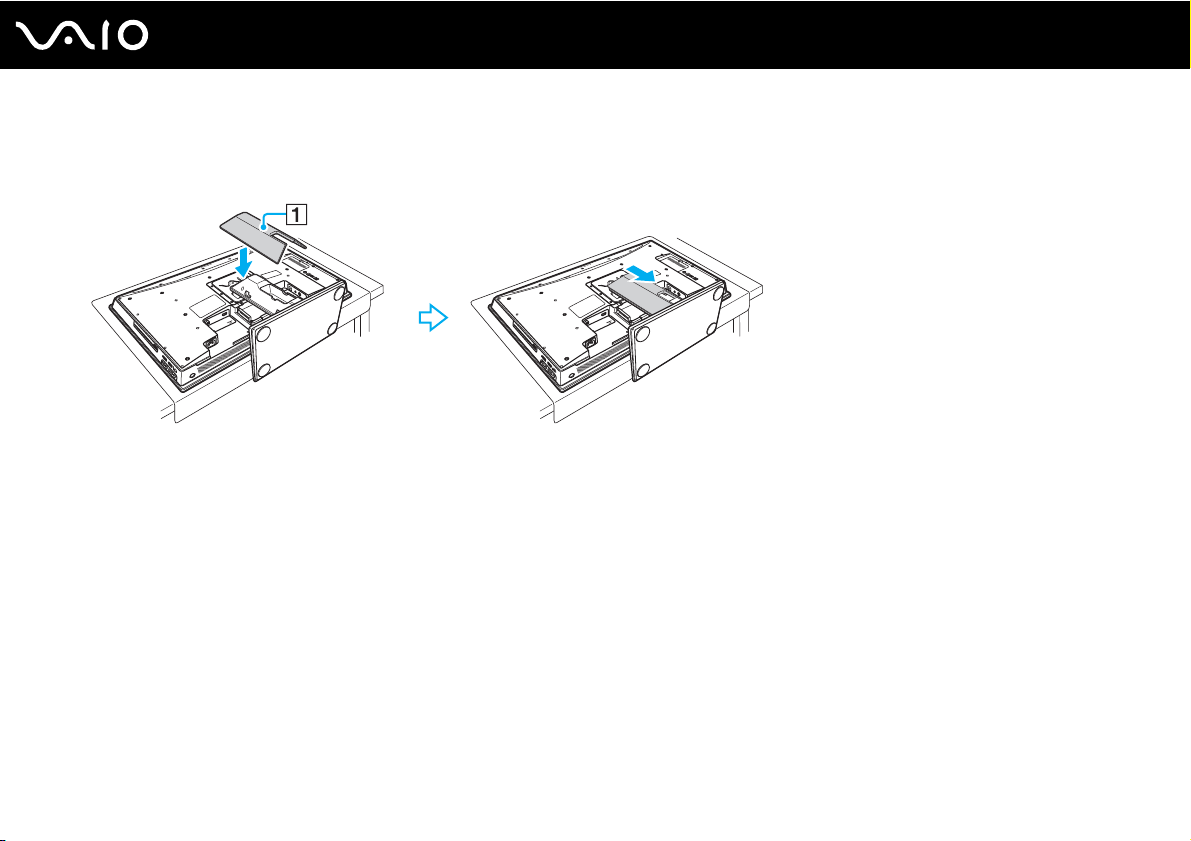
Щоб поставити кришки задньої панелі та підставки на місце
1 Вставте кришку підставки (1) назад у підставку і посуньте кришку в напрямку стрілки.
24
nN
Початок роботи
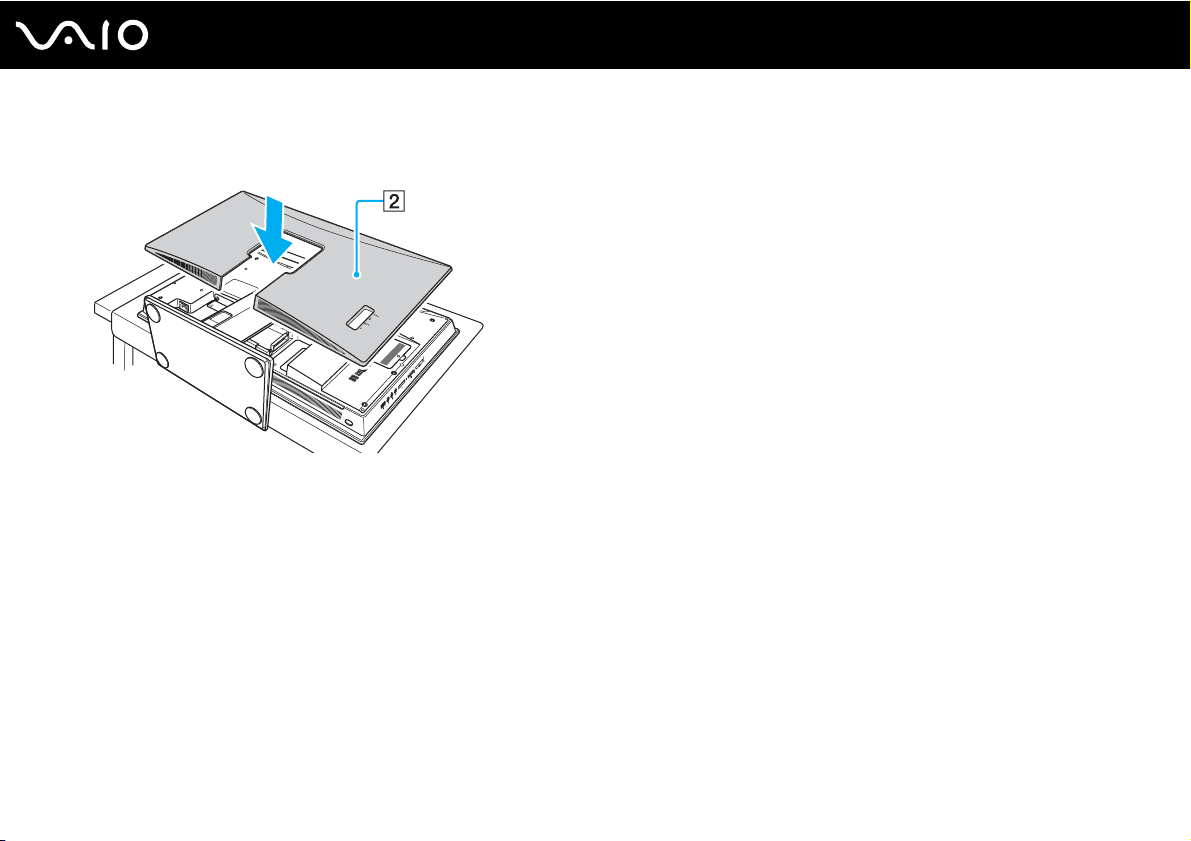
Початок роботи
2 Вставте кришку задньої панелі (2) так, щоб виступи всередині кришки зайшли у відповідні отвори ззаду
комп'ютера і посуньте її в комп'ютер.
!
Не залишайте знятими кришки задньої панелі та підставки комп'ютера, якщо доступ до задньої панелі більше не потрібен.
25
nN
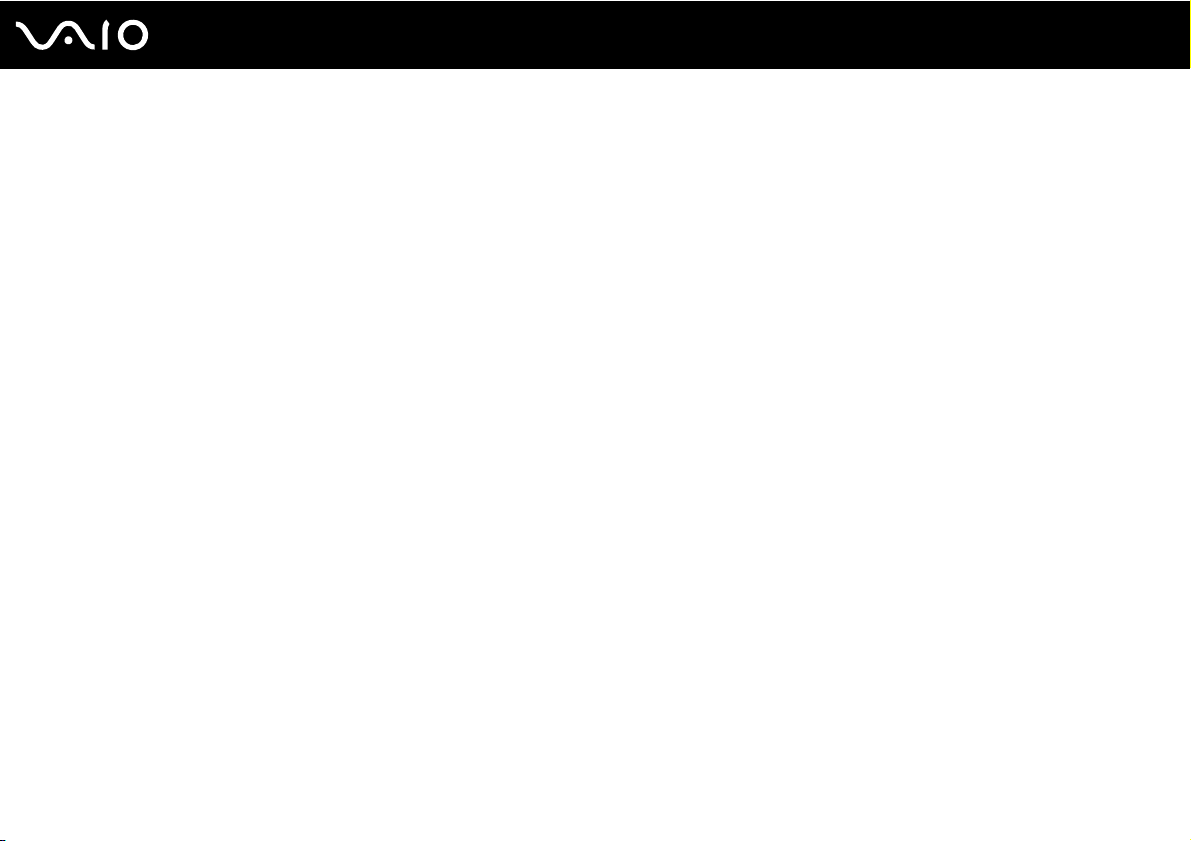
nN
Початок роботи
Підключення джерела живлення та кабелів
Для підключення комп'ютера до джерела живлення з моделями серії VGC-LV постачається шнур живлення,
а з моделями серії VGC-LN – адаптер змінного струму. Перш ніж встановлювати з'єднання з безпроводовими
клавіатурою та мишею, треба подати напругу. Крім того, якщо хочете скористатись деякими функціями свого
комп'ютера, як-от функцією сполучення з телевізором, то слід під'єднати й інші кабелі.
✍
Використовуйте тільки адаптер змінного струму чи шнур живлення, що постачається з комп'ютером.
Щоб під'єднати шнур живлення, адаптер змінного струму та інші кабелі
1 Зніміть кришки задньої панелі та підставки комп'ютера.
Опис цієї процедури дивіться у розділі Зняття та встановлення кришок (стор. 21).
2 Приєднайте шнур живлення чи адаптер змінного струму до комп'ютера.
❑ Моделі серії VGC-LN
1 Вставте шнур живлення одним краєм (1) в адаптер змінного струму (3), а іншим – в розетку змінного струму (2).
26
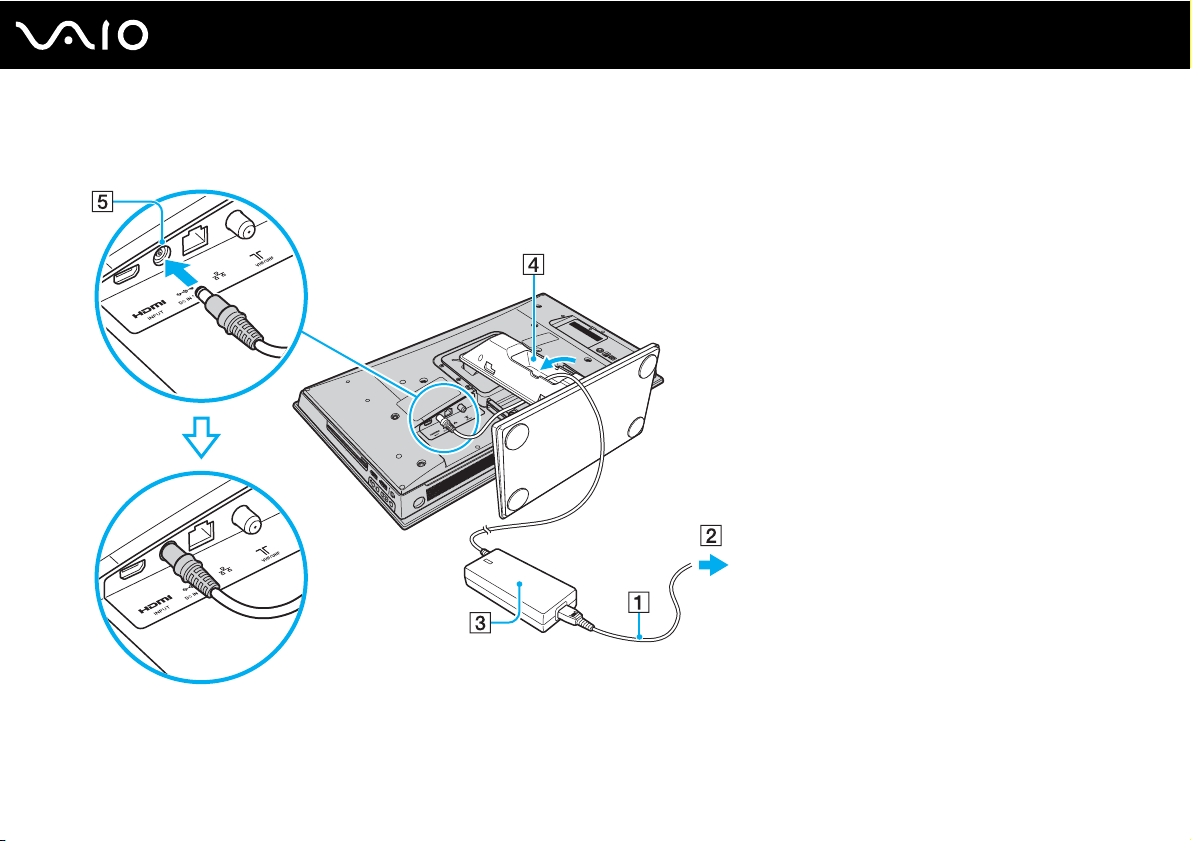
27
nN
Початок роботи
2 Як показано нижче, пропустіть кабель, приєднаний до адаптера змінного струму, через отвір (4) у підставці
і вставте його в порт DC IN (5).
!
Форма штепселя для входу постійного струму може відрізнятися залежно від адаптера змінного струму.
Перевірте, що вставили його повністю.
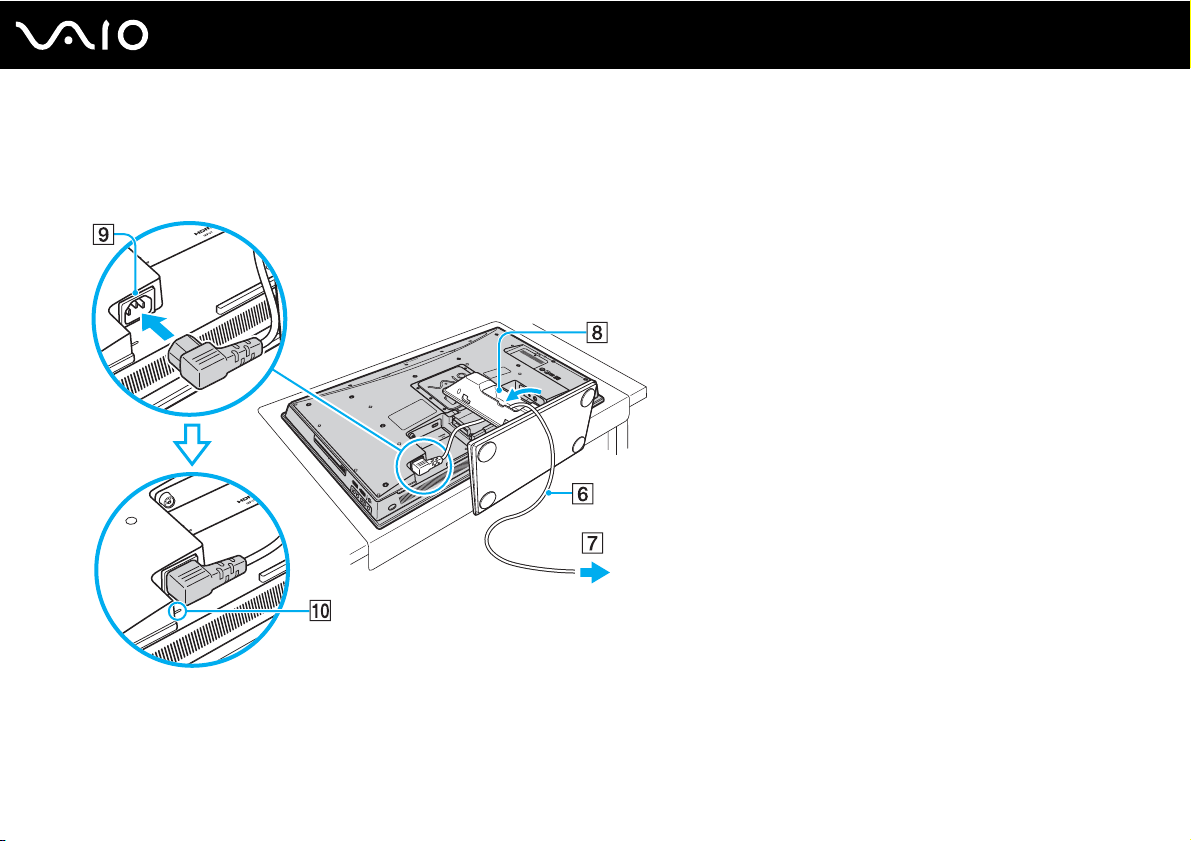
28
nN
Початок роботи
❑ Моделі серії VGC-LV
Як показано нижче, вставте один край шнура живлення (6) в розетку змінного струму (7), другий край пропустіть
через отвір (8) у підставці, і втикніть його в порт входу змінного струму (9) на комп'ютері.
!
Перевірте, що вставили його в порт входу змінного струму повністю до напрямної (10).
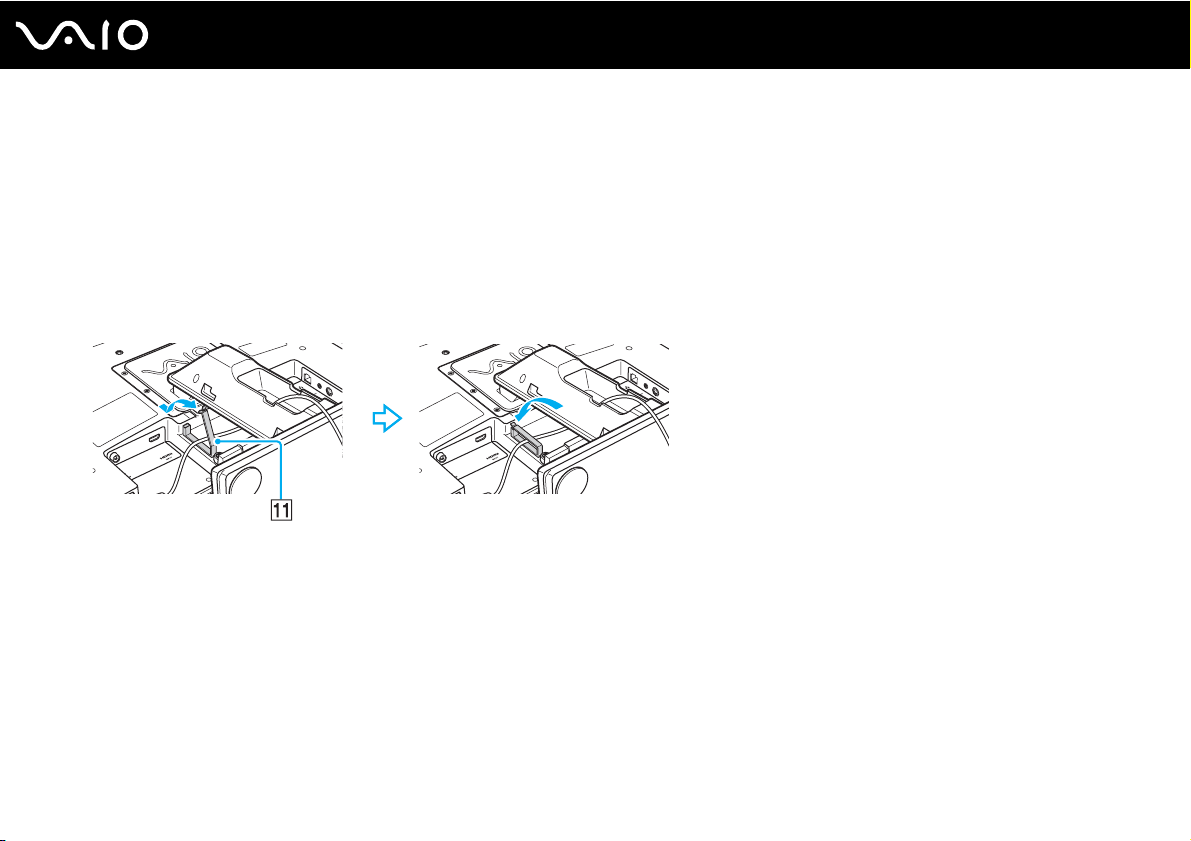
Початок роботи
3 Якщо треба, підключіть до комп'ютера й інші кабелі.
❑ Для встановлення з'єднань з телевізором, доступних на моделях з платою телевізійного тюнера, дивіться
Використання функцій телевізора (стор. 63).
❑ Як підключити кабель HDMI до порта HDMI INPUT для користування функцією HDMI Input, дивіться
Використання функції входу HDMI (стор. 72).
❑ Як підключити свій комп'ютер до мережі Ethernet, дивіться Підключення до локальної мережі (стор. 113).
4 Відкрийте затискач кабелів (11), протягніть крізь нього кабелі, і потім стисніть їх.
5 Поставте назад кришки підставки та задньої панелі.
Опис цієї процедури дивіться у розділі Зняття та встановлення кришок (стор. 21).
29
nN
✍
Щоб повністю від'єднати комп'ютер від мережі змінного струму, вийміть шнур живлення чи адаптер змінного струму
з розетки після вимкнення комп'ютера.
Переконайтеся, що дістатися до розетки змінного струму легко.
!
Якщо ви від'єднаєте шнур живлення чи адаптер змінного струму від комп'ютера у тій час, коли він увімкнутий або перебуває
у сплячому режимі, можете згубити всі незбережені дані.
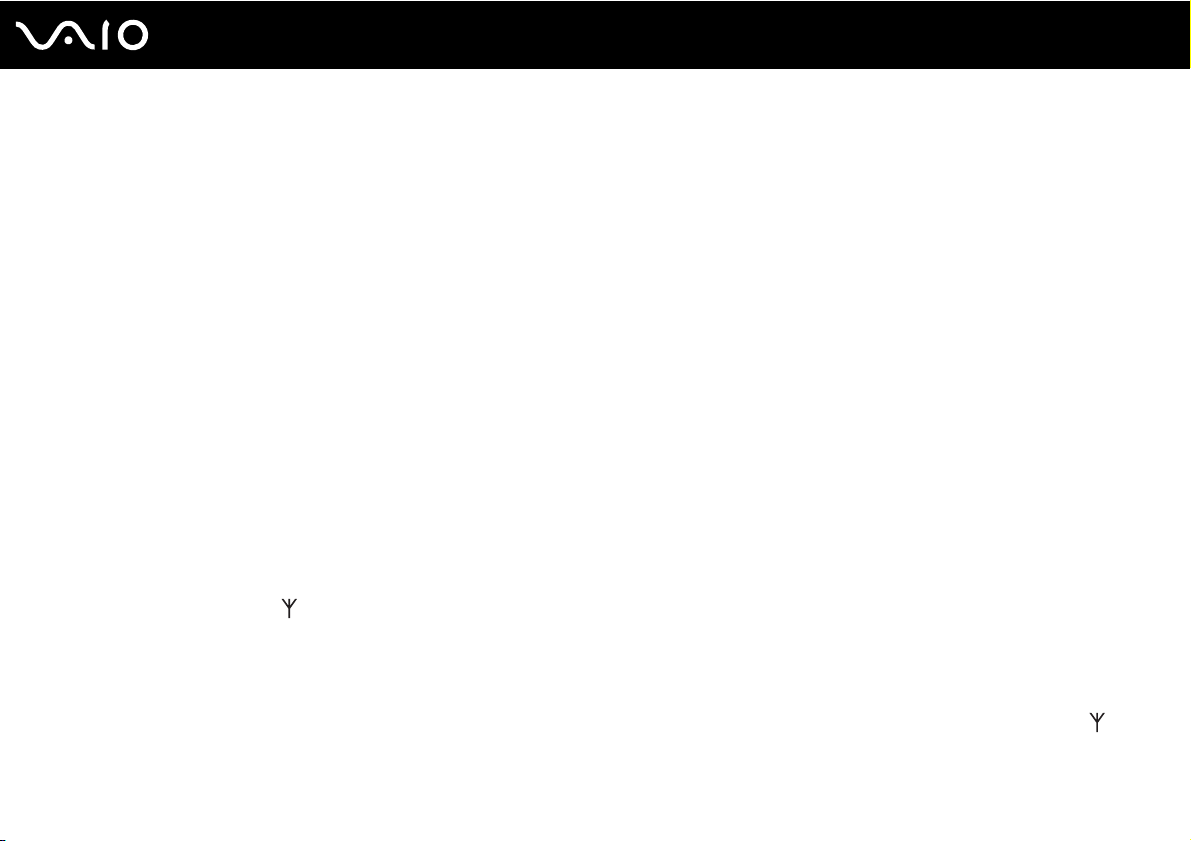
30
nN
Початок роботи
Підключення безпроводової клавіатури
В комплекті з комп'ютером постачаються безпроводова клавіатура і чотири лужних елемента живлення типу АА
для безпроводової клавіатури. Перед тим як використовувати безпроводову клавіатуру, слід встановити елементи
живлення і налаштувати з'єднання між комп'ютером і клавіатурою.
✍
Якщо клавіатура не працює, наприклад, після заміни елементів живлення, спробуйте ще раз встановити з'єднання
наступним чином.
Щоб підключити безпроводову клавіатуру
!
При підключенні безпроводової клавіатури її треба розташовувати на відстані від 30 см до 1 м від комп'ютера.
1 Встановіть надані чотири елементи живлення типу AA (1) у відсік для елементів живлення (2) знизу
безпроводової клавіатури.
2 Увімкніть комп'ютер.
3 Посуньте перемикач живлення (3) ззаду клавіатури в положення ON.
4 Натисніть кнопку CONNECT (4) на задній панелі комп'ютера.
5 Натисніть кнопку CONNECT (5), що знаходиться знизу клавіатури.
Індикатор з'єднання загориться у вікні РК-дисплея клавіатури, коли з'єднання між комп'ютером і клавіатурою
буде встановлено. Якщо ні, повторіть цю процедуру.
!
Інтервал між виконанням пунктів 4 і 5 не повинен перевищувати 10 секунд.
Якщо безпроводова клавіатура залишається без використання впродовж 20 хвилин або довше, індикатор з'єднання
погасне. Це означає, що з'єднання між комп'ютером і клавіатурою втрачено. Натисніть клавішу Fn для перевірки, що
індикатор з'єднання світиться, перш ніж використовувати клавіатуру.
